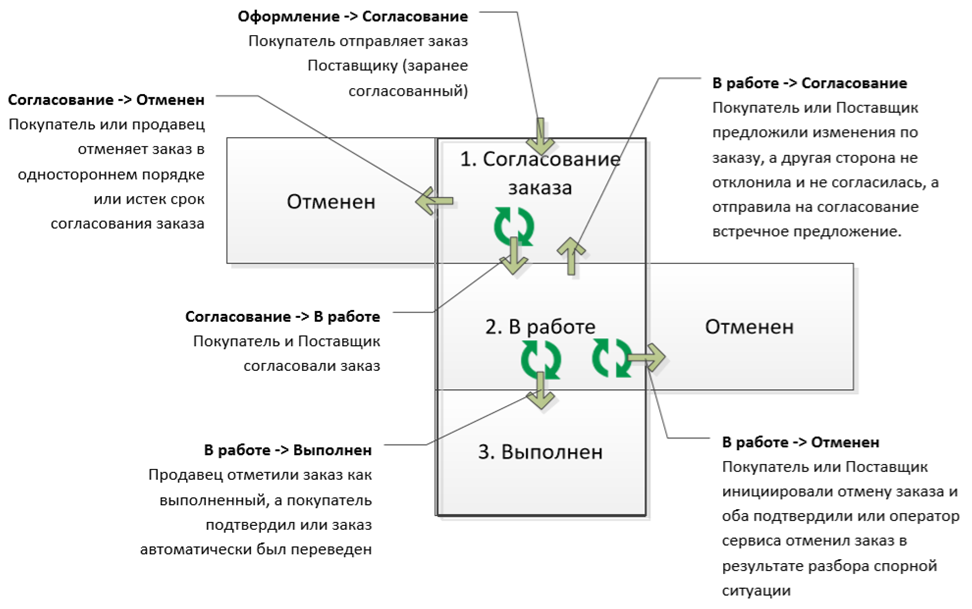
Для обмена и согласования заказов без электронной подписи с целью заказывать товары и услуги у поставщика из программы 1С предусмотрен сервис «1С:EDI».
Основная задача сервиса «1С:EDI» – онлайн организация процесса заказа товаров и услуг у поставщика с возможностью получения оперативной информации о состоянии выполнения заказа.
Преимущества использования сервиса «1С:EDI»:
Сервис «1С:EDI» решает следующие бизнес-задачи:
Общая схема обмена и согласования заказа в сервисе 1С:EDI:
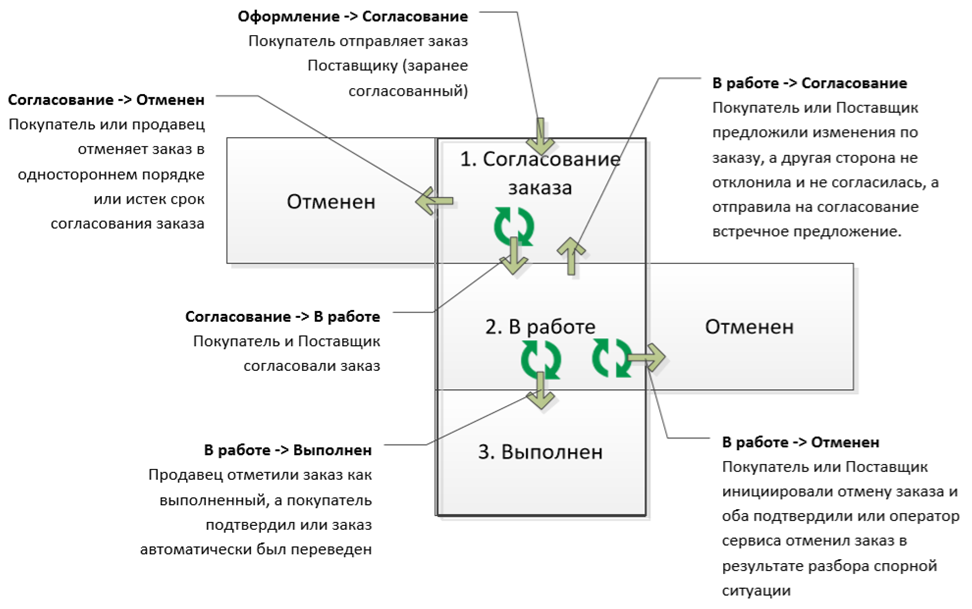
Покупатель и продавец, как участники использования сервиса «1C:EDI», будут иметь возможность отследить статус, текущее состояние заказа и применить в отношении заказа необходимые действия, доступные в зависимости от статуса и текущего состояния заказа в EDI.
Статусы сервиса, состояния заказов, доступные действия покупателя и продавца представлены на схеме.
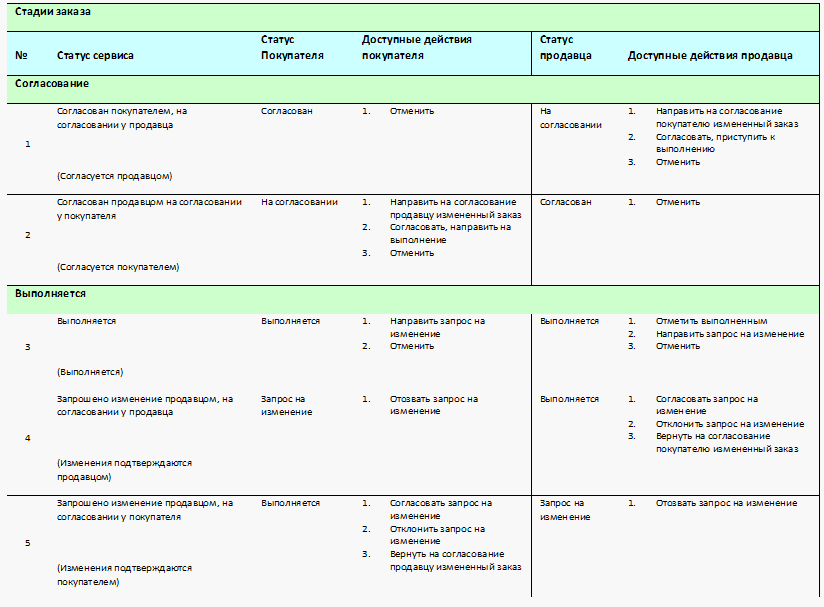
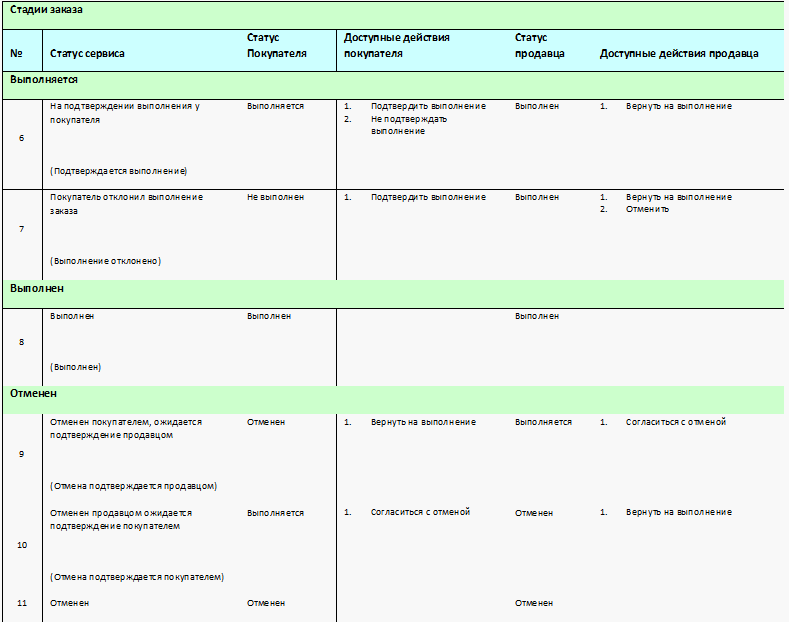
Настройки сервиса «1С:Бизнес-сеть» перенесены из панели навигации НСИ и администрирование – Настройка НСИ и разделов - Обмен электронными документами в НСИ и администрирование – Настройка интеграции.
Было:
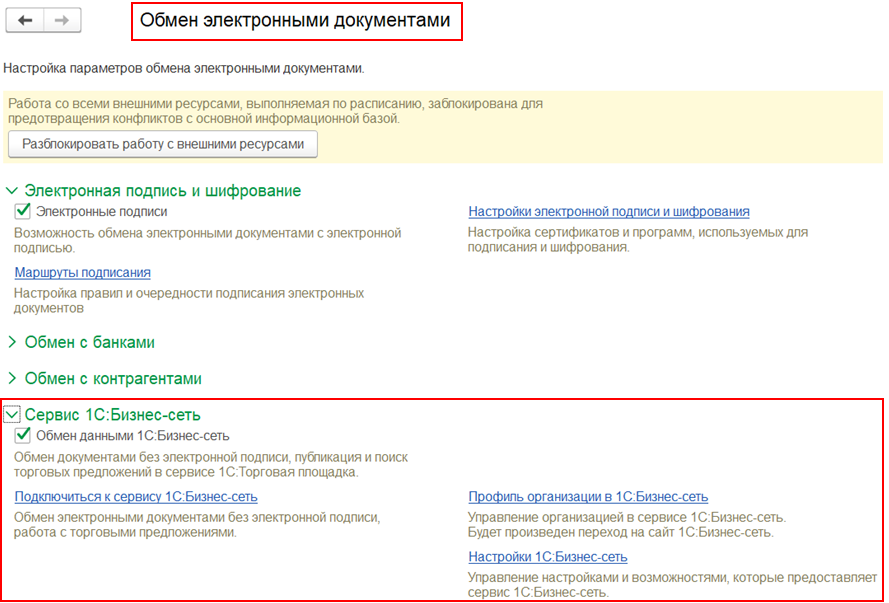
Стало:
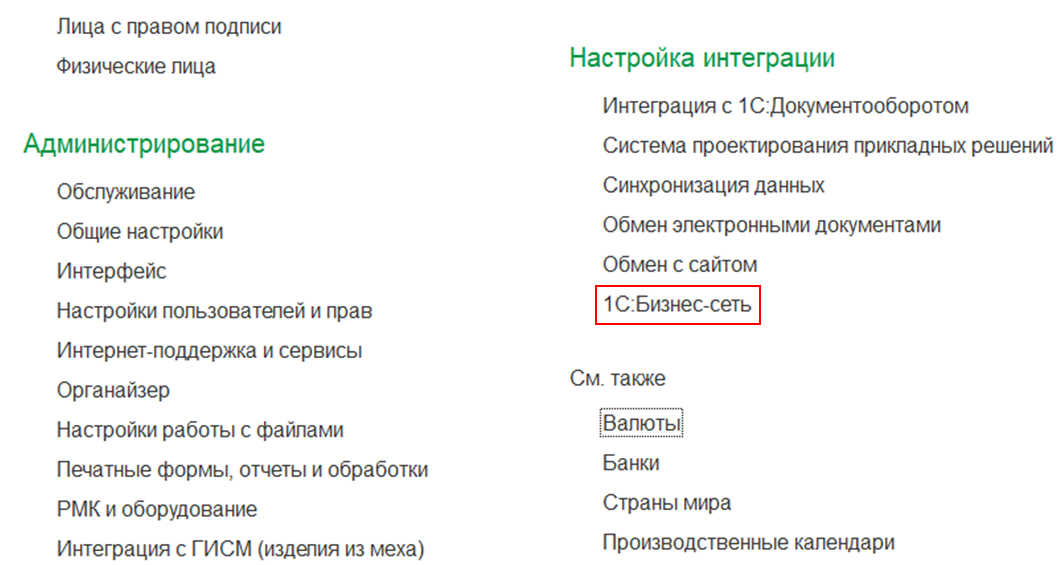

Для обмена и согласования заказов без электронной подписи в сервисе «1С:EDI» необходимо включить функциональные опции:
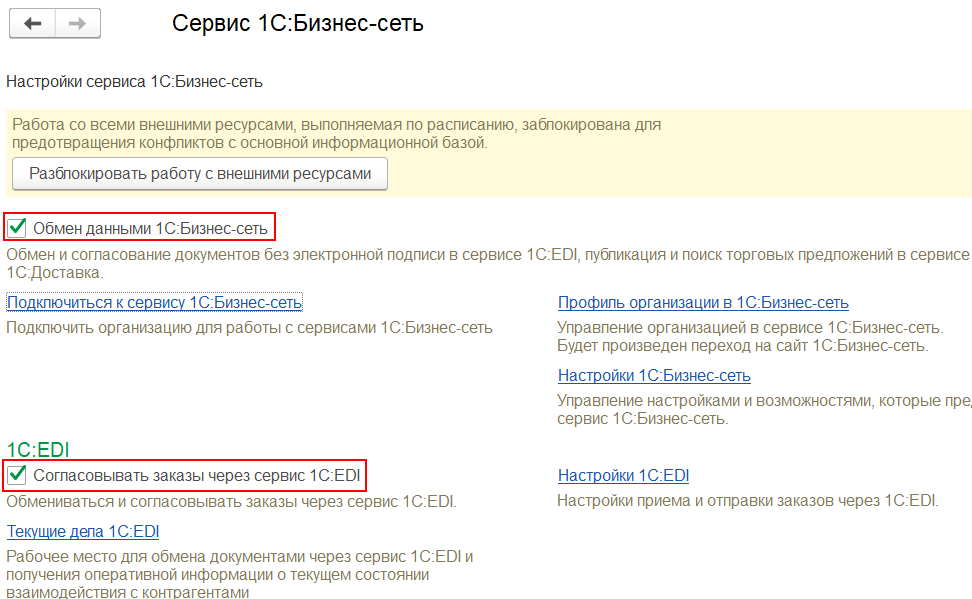
Метод авторизации в сервисе «1С:EDI» аналогичен авторизации в сервисе «1С:Бизнес сеть».
Для работы с сервисом «1С:EDI» организации необходимо зарегистрироваться в сервисе 1С:Бизнес-сеть (команда Подключиться к сервису 1С:Бизнес-сеть)(НСИ и администрирование – Настройка интеграции - 1С:Бизнес-сеть). Отдельной регистрации не требуется.
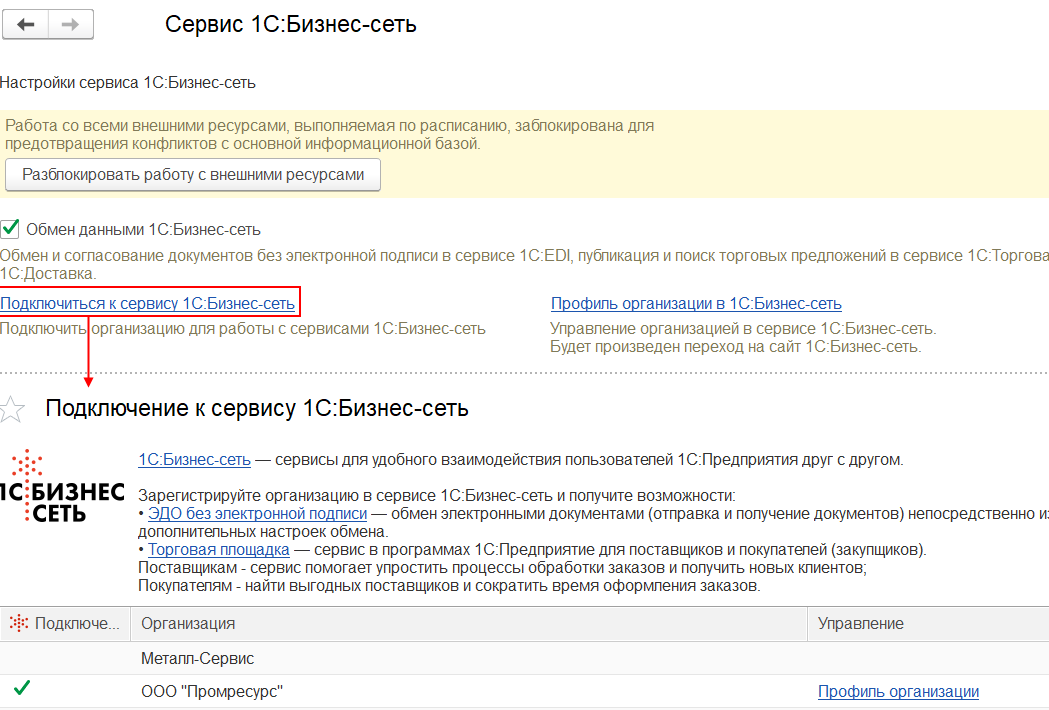
Настройки приема и отправки заказов через 1С:EDI выполняются по соответствующей гиперссылке НСИ и администрирование – Настройка интеграции – 1С:Бизнес-сеть - 1С:EDI). Если настройки не заданы, то гиперссылке соответствует наименование Настроить 1C:EDI и будет выдано предупреждение
![]() «1С:EDI не настроен ни для одной организации».
«1С:EDI не настроен ни для одной организации».
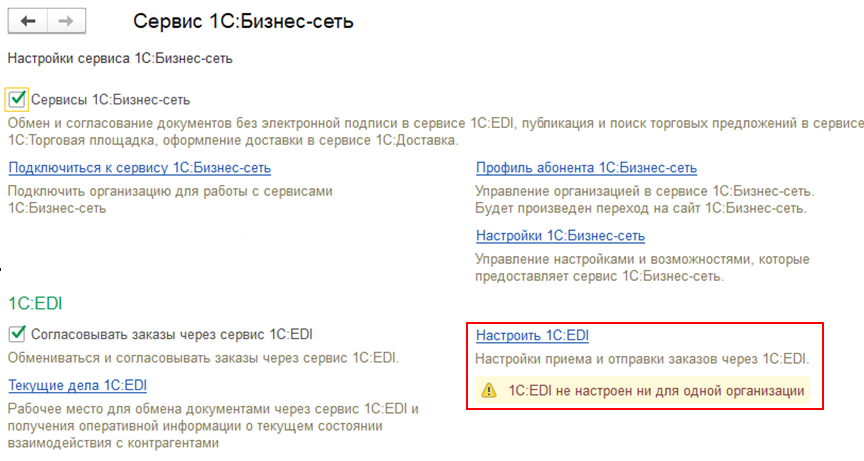
Если настройки заданы, то гиперссылке соответствует наименование Настройки 1C:EDI.
Все подключенные к сервису «1С:Бизнес-сеть» организации работают по упрощенной схеме документооборота, в режиме «совместимости» со старым проколом обмена. Это позволяет организации продолжить пользоваться старым протоколом в других программах 1С.
Для использования полных возможностей сервиса «1С:EDI» необходимо установить функциональную опцию Использую процессы EDI. Будет доступна возможность совместной с контрагентами работы над документами на этапе согласования и отслеживания выполнения заказа.
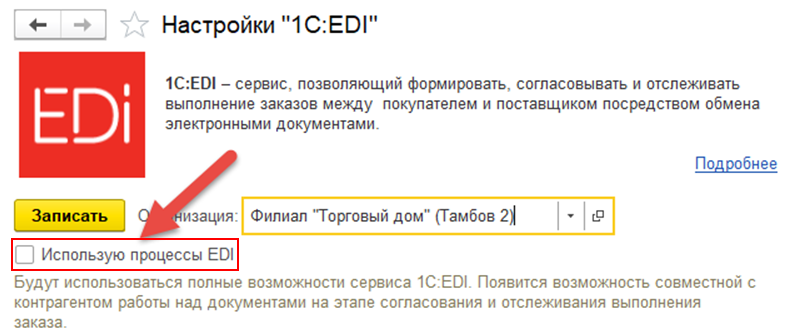
Использование процессов EDI «переключает» организацию для других контрагентов в режим поддержки обмена по процессам. При этом использование «старого» протокола возможно, но не рекомендуется, поскольку «старый» протокол не поддерживает работу по процессу.
Отключить использование процессов EDI можно только через обращение в техническую поддержку.
На рисунке показано, какую схему документооборота выбирает сервис в зависимости от режима, который указан организацией участником:
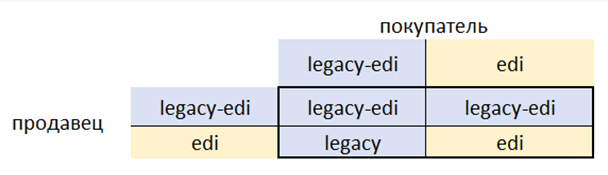
После включения использования процессов EDI необходимо задать действия, которые система будет выполнять автоматически, например, обновлять заказы клиентов при изменении в 1C:EDI, отменять строки в заказе поставщику при отмене поставщиком и другое.
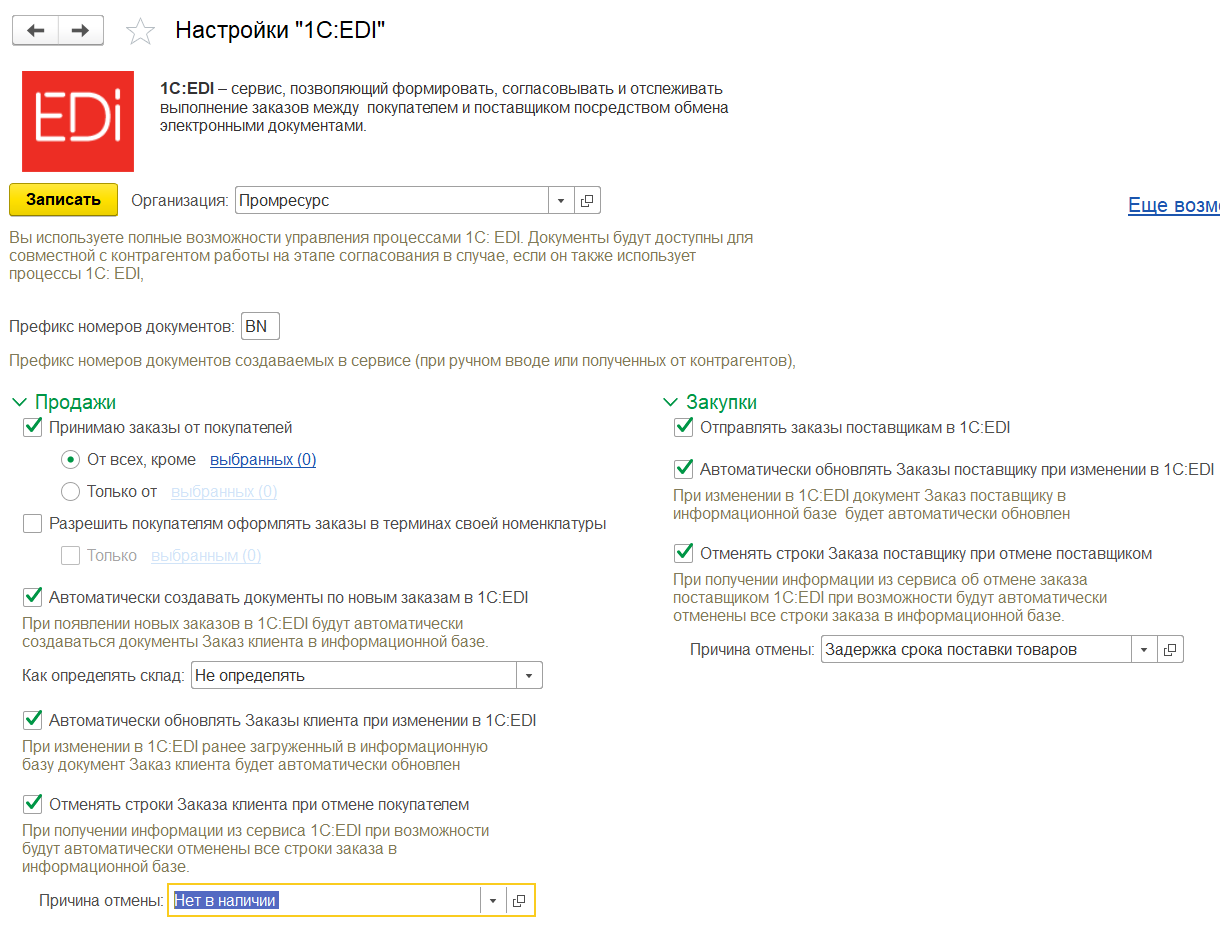
Также настройки 1С:EDI доступны по гиперссылке Настройки в рабочем месте Текущие дела 1С:EDI.
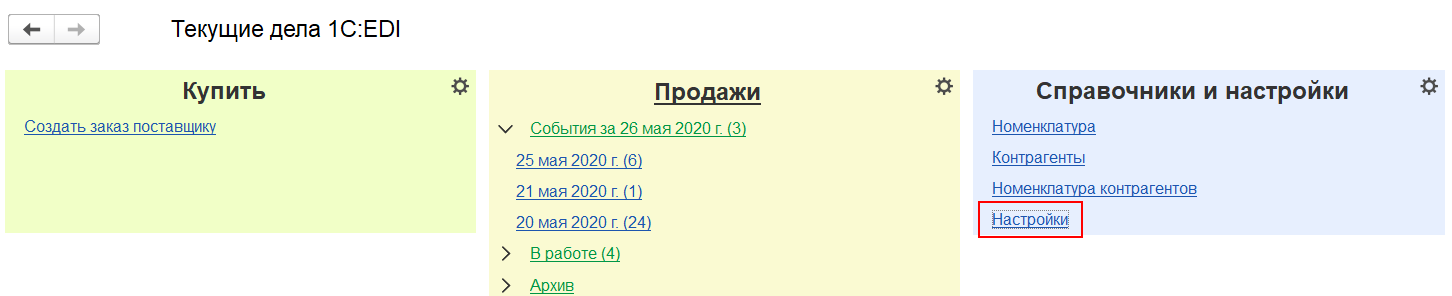
Для ведения повседневной работы, получения быстрого и удобного доступа к документам, справочникам и настройкам, для обмена документами через сервис 1С:EDI и получения оперативной информации о текущем состоянии взаимодействия с контрагентами по EDI, предусмотрено рабочее место Текущие дела 1С:EDI.
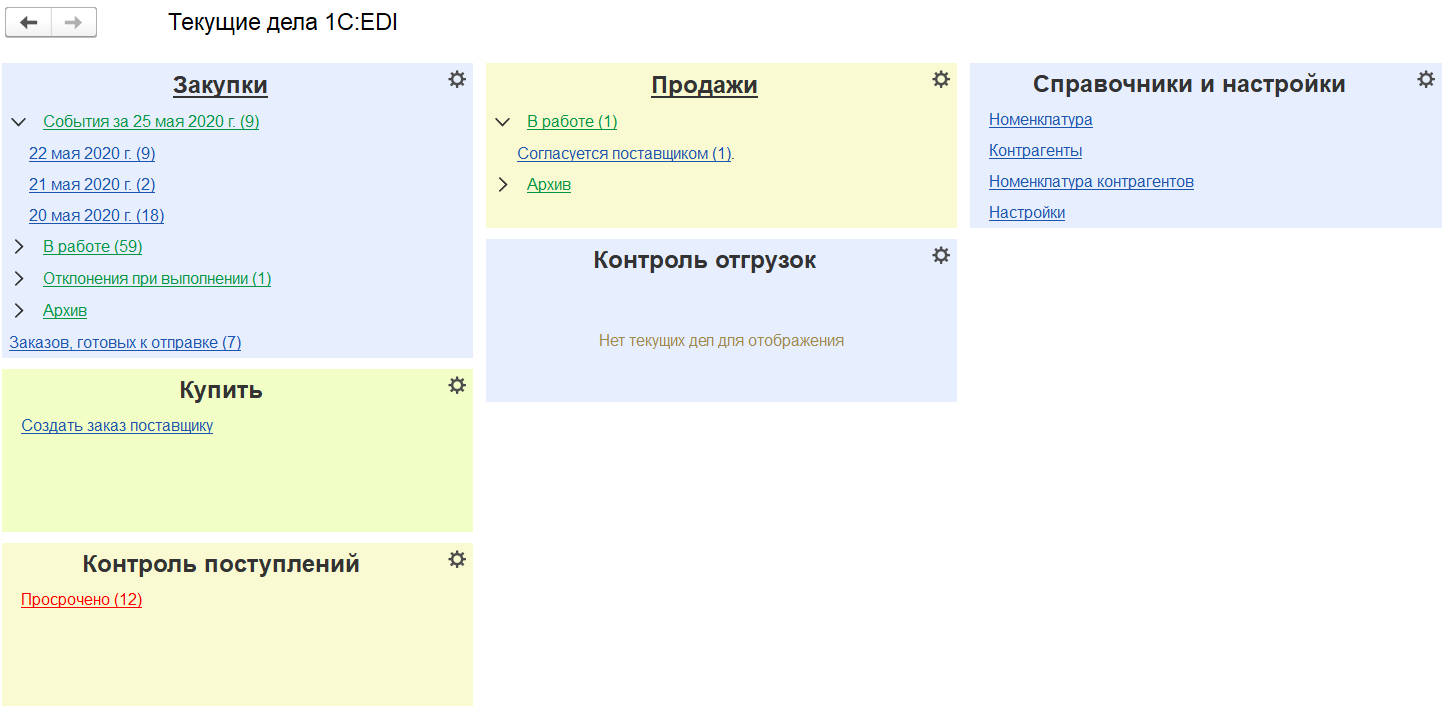
Рабочее место доступно по ссылке:
Рабочее место - это помощник, который позволяет создавать заказы поставщикам, контролировать поступления, отгрузки и показывает:
Рабочее место состоит из настраиваемых виджетов, каждый из которых показывает состояние по какой-либо теме (продажи, закупки и другие).
Можно настроить рабочее место, удалив или добавив новые элементы пользовательского интерфейса (виджеты) в зависимости от потребностей.

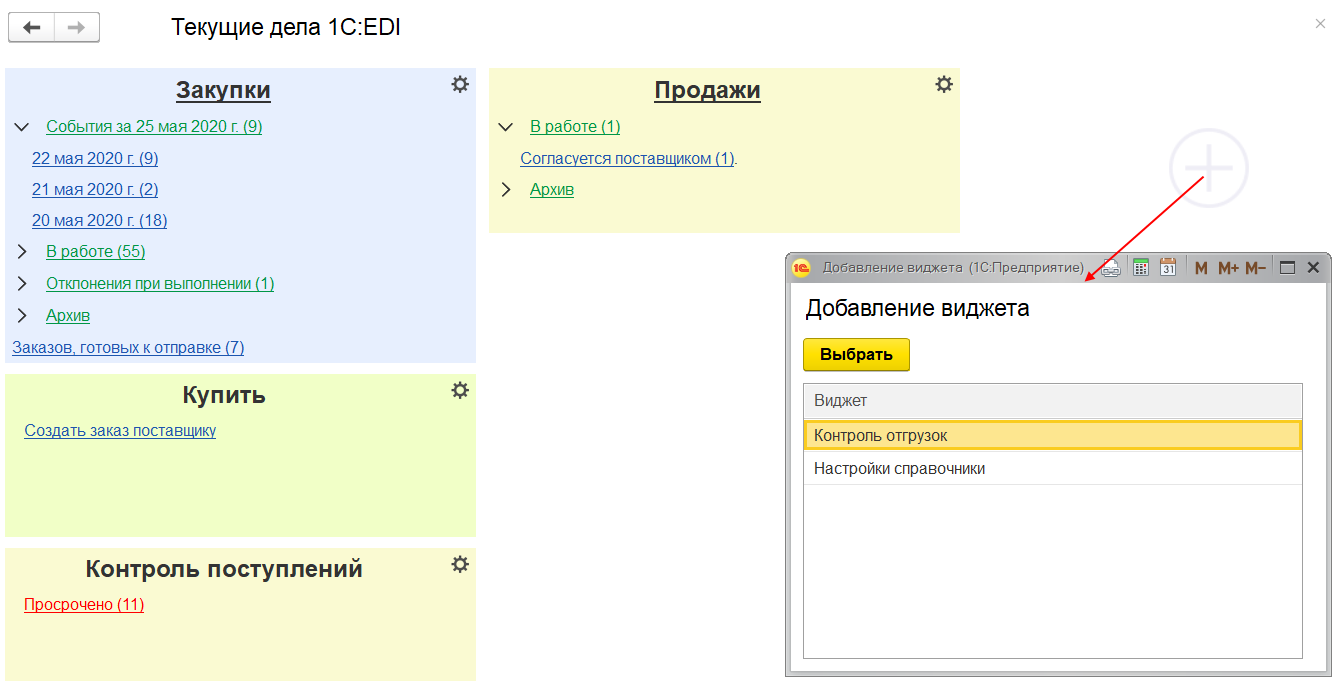
Можно настроить каждый виджет отдельно.

Список документов закупки сервиса «1С:EDI» показывается в рабочем месте Закупки – См. также – Закупки 1С:EDI, с использованием которого предусмотрены следующие возможности:

Список документов продажи сервиса 1С:EDI показывается в рабочем месте Продажи – См. также – Продажи 1С:EDI, с использованием которого предусмотрены следующие возможности:
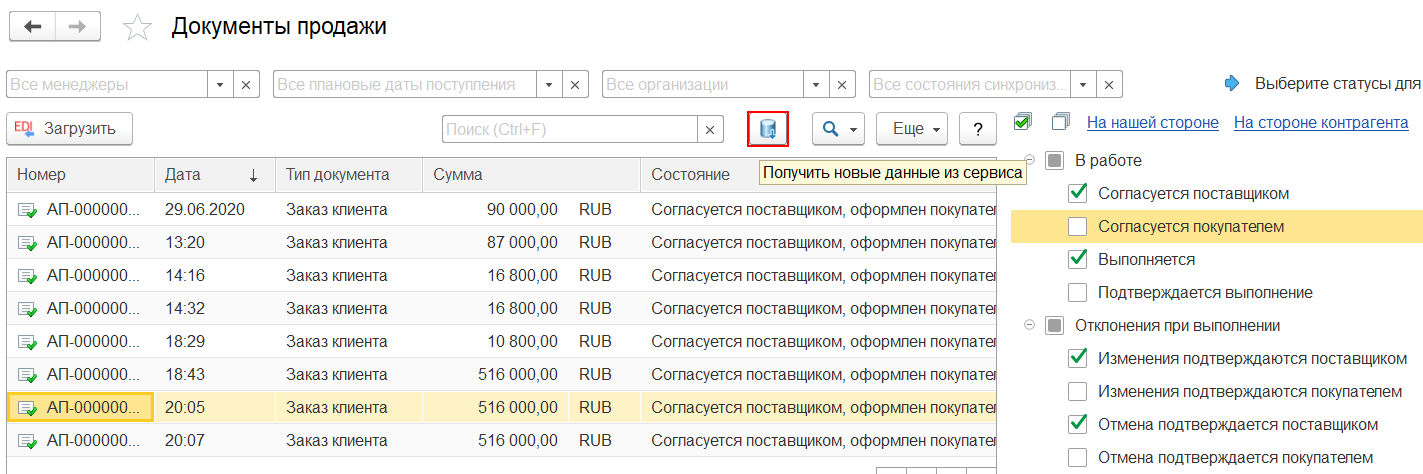
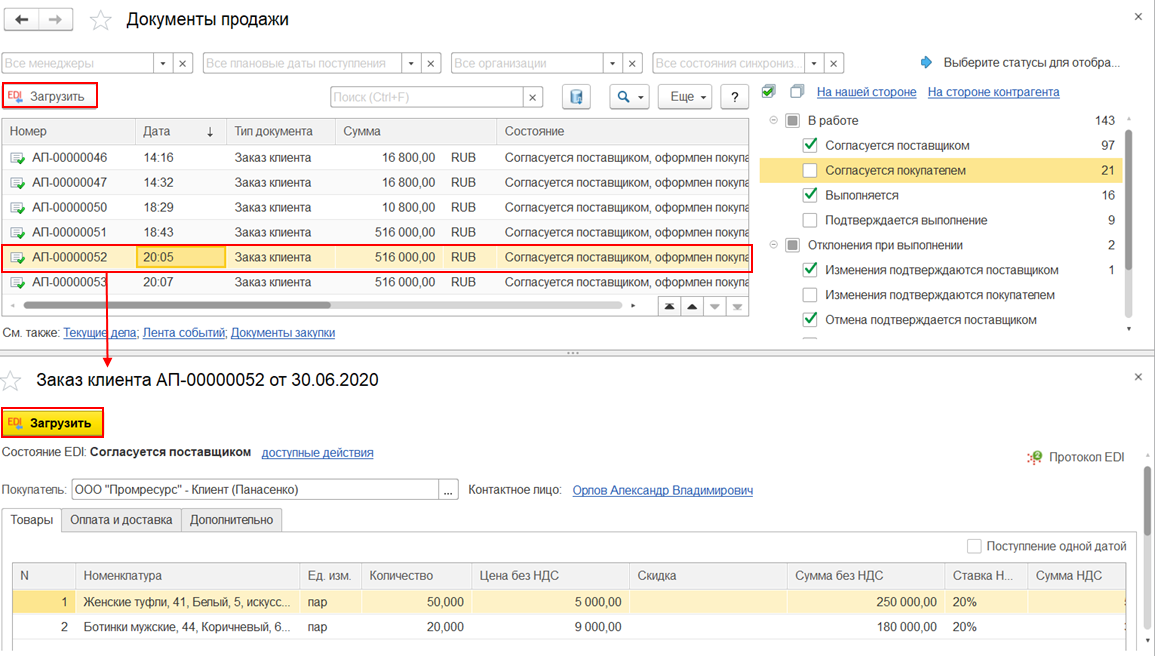
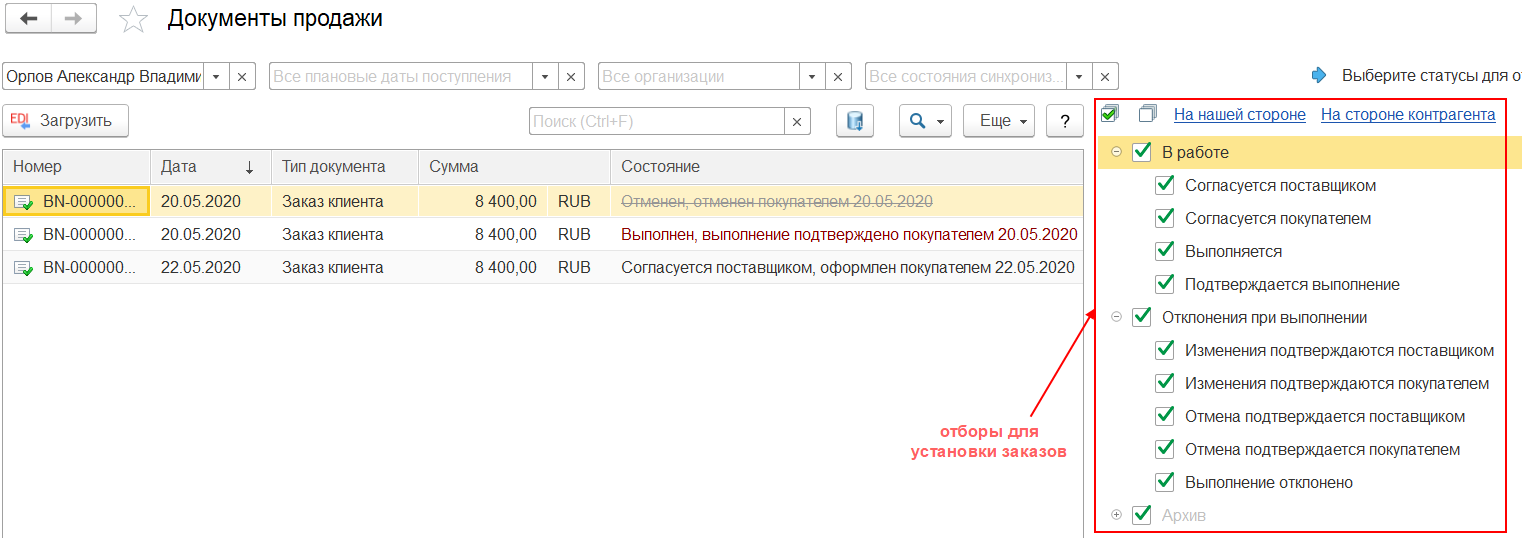
Пример загрузки заказа клиента в информационную базу.
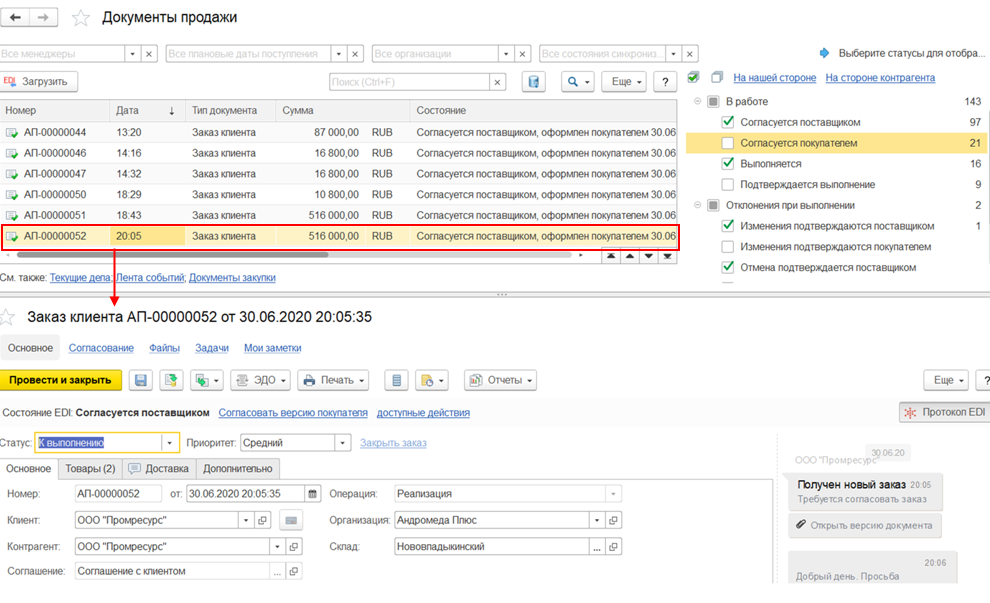
Система автоматически отслеживает, какие заказы готовы к отправке контрагентам с использованием сервиса 1С:EDI. Такие заказы показываются в рабочем месте Заказы, доступные к отправке.
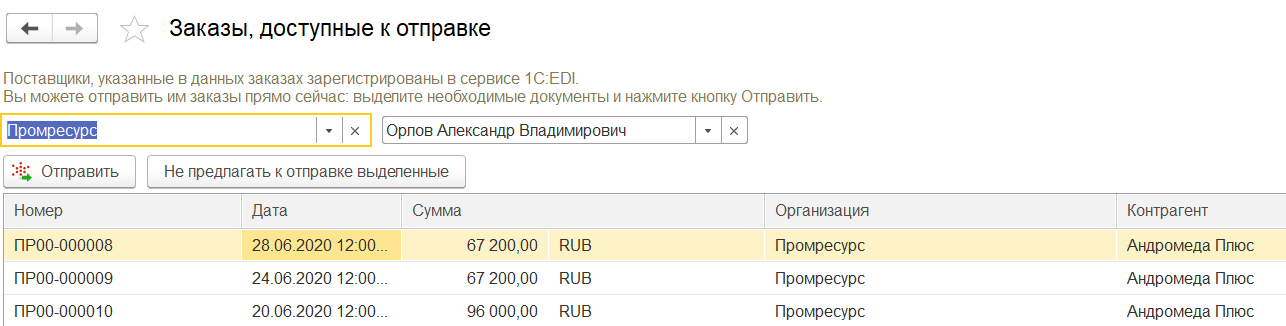
Рабочее место доступно:
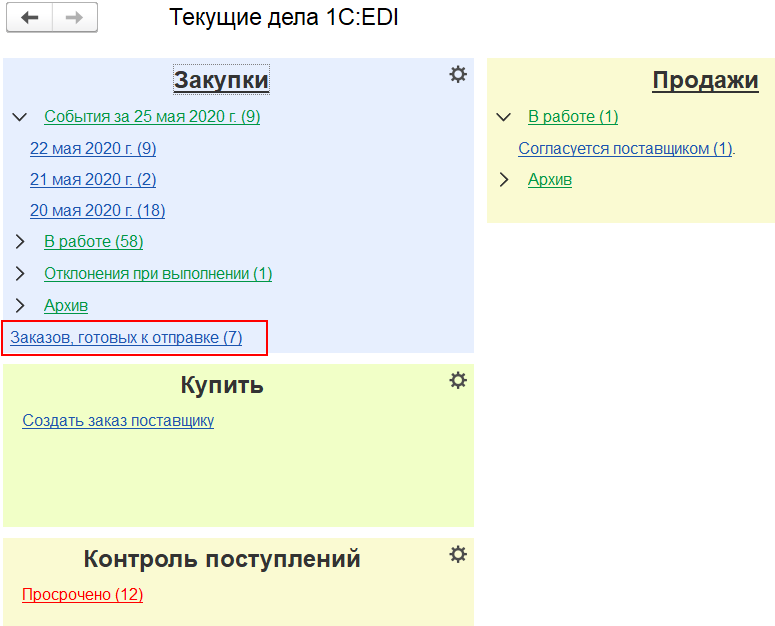
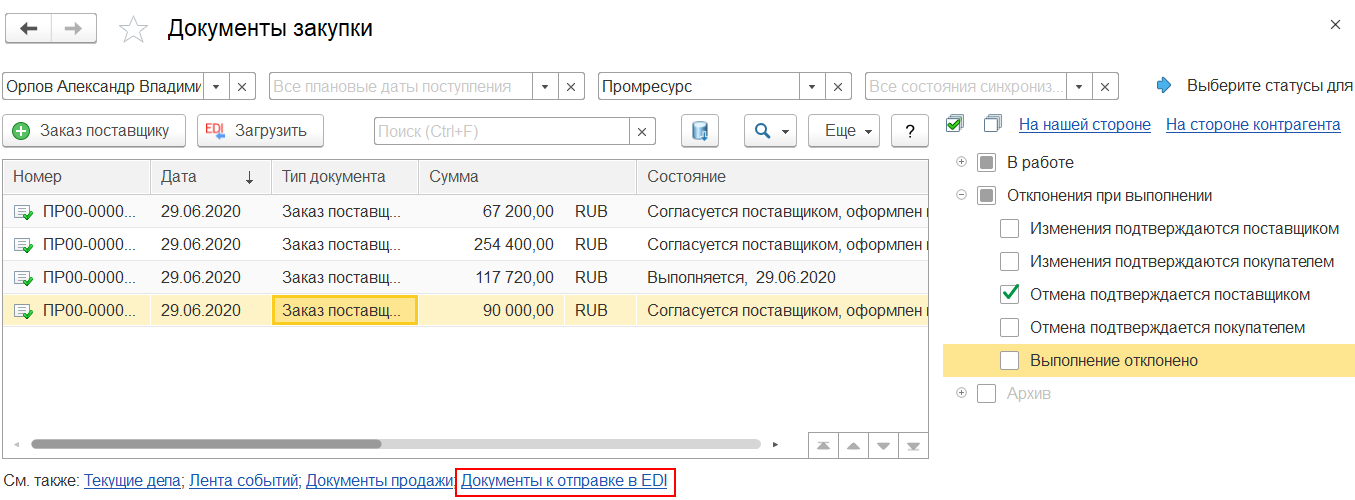
С использованием рабочего места Заказы, доступные к отправке предусмотрены следующие возможности:

Все события (новые документы, изменение статусов, новые сообщения в протоколе EDI) показываются в ленте новостей. Лента событий позволяет быть в курсе, какие события произошли в отношении заказов в сервисе 1C:EDI (например, создан, согласован, выполнен заказ) и в каком статусе заказ.
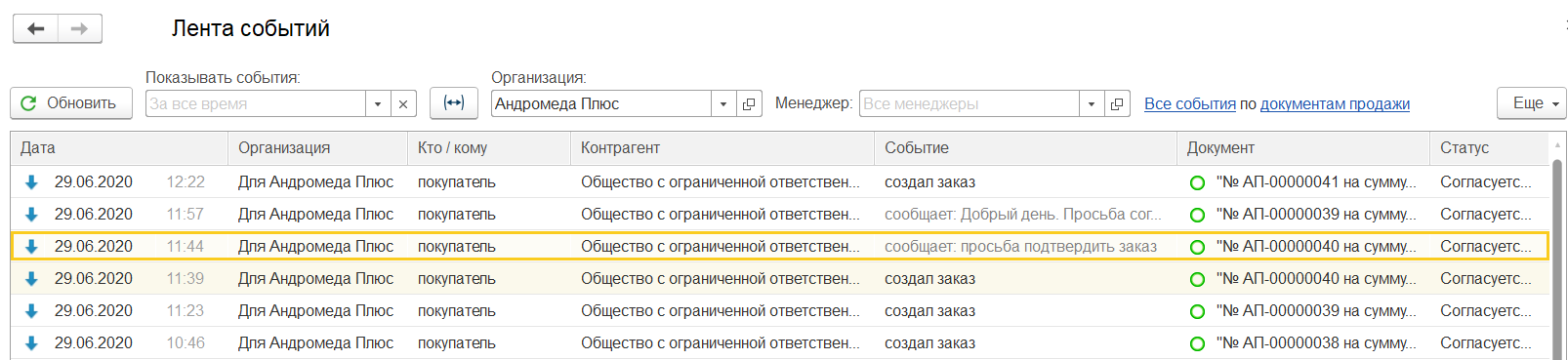
Лента событий доступна по гиперссылке Лента событий на форме списка журналов документов закупки и продажи сервиса 1С:EDI.
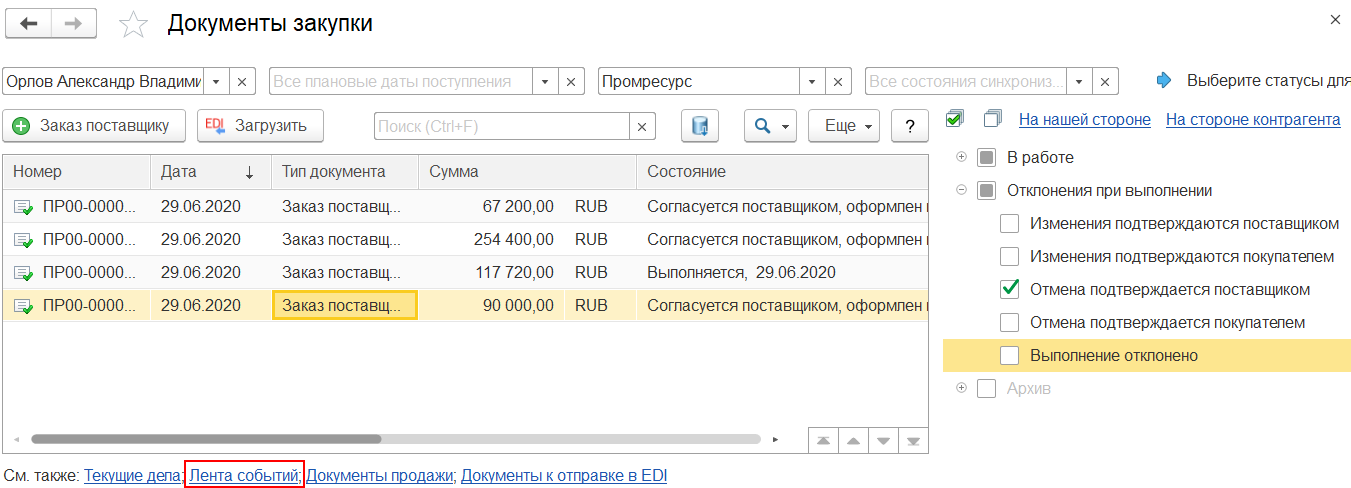
Из ленты событий можно открывать документы и вести работу по ним в зависимости от доступных действий.
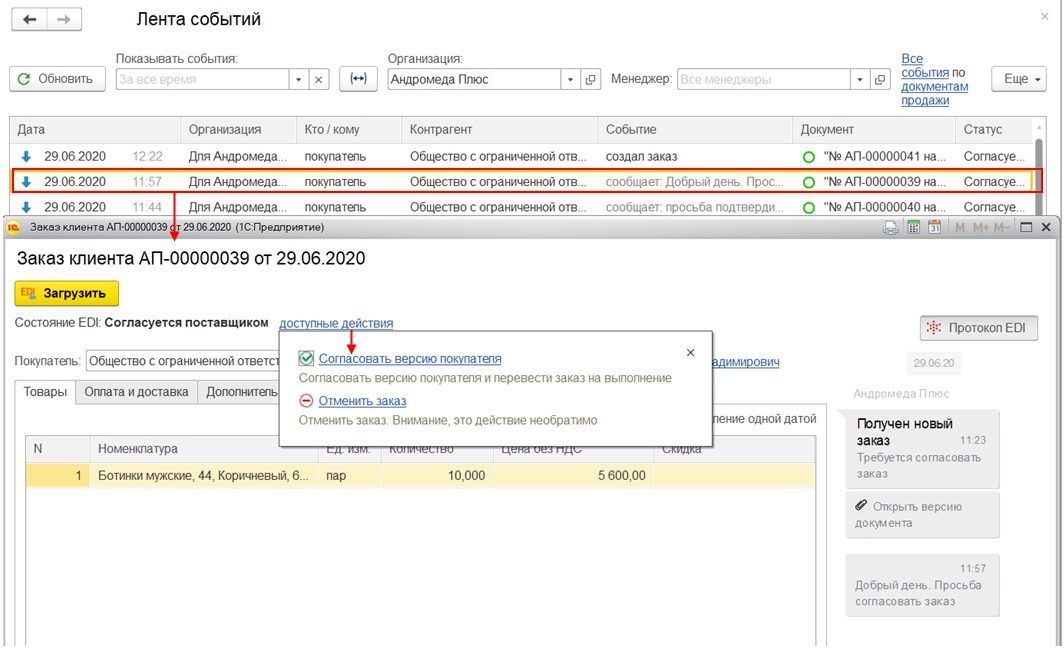
Для контроля текущего состояния заказов при работе с сервисом EDI предусмотрен реквизит Состояние EDI на форме списка документов Заказ поставщику, Заказ клиента.
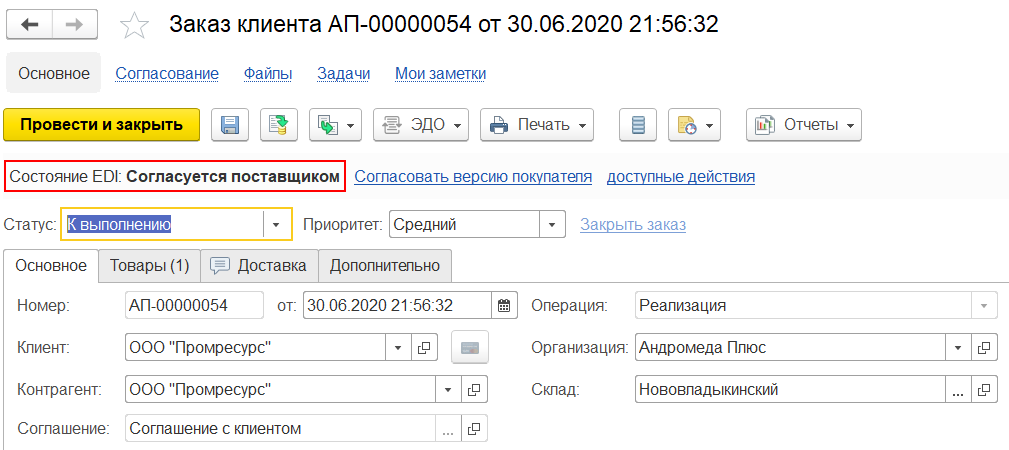

Для возможности учета номенклатуры клиента в табличную часть документа Заказ клиента добавлена колонка Номенклатура клиента, которая доступна в заказе при условии:

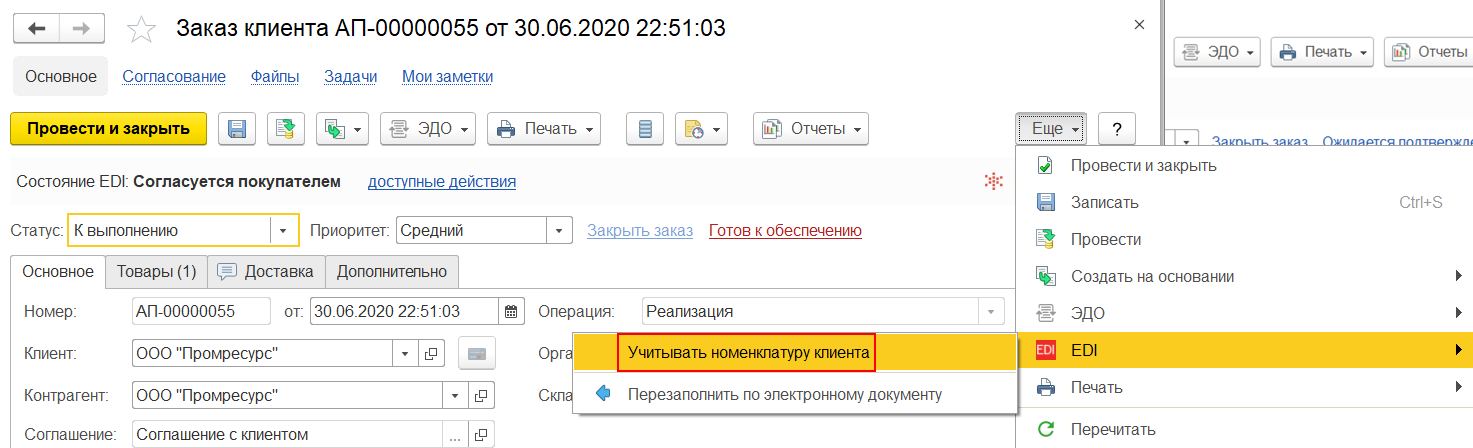
На форму списка документов заказов поставщикам и заказов клиентов добавлен отбор заказов по статусу EDI и колонка Состояние EDI для контроля текущего состояния EDI заказов при работе с сервисом EDI.
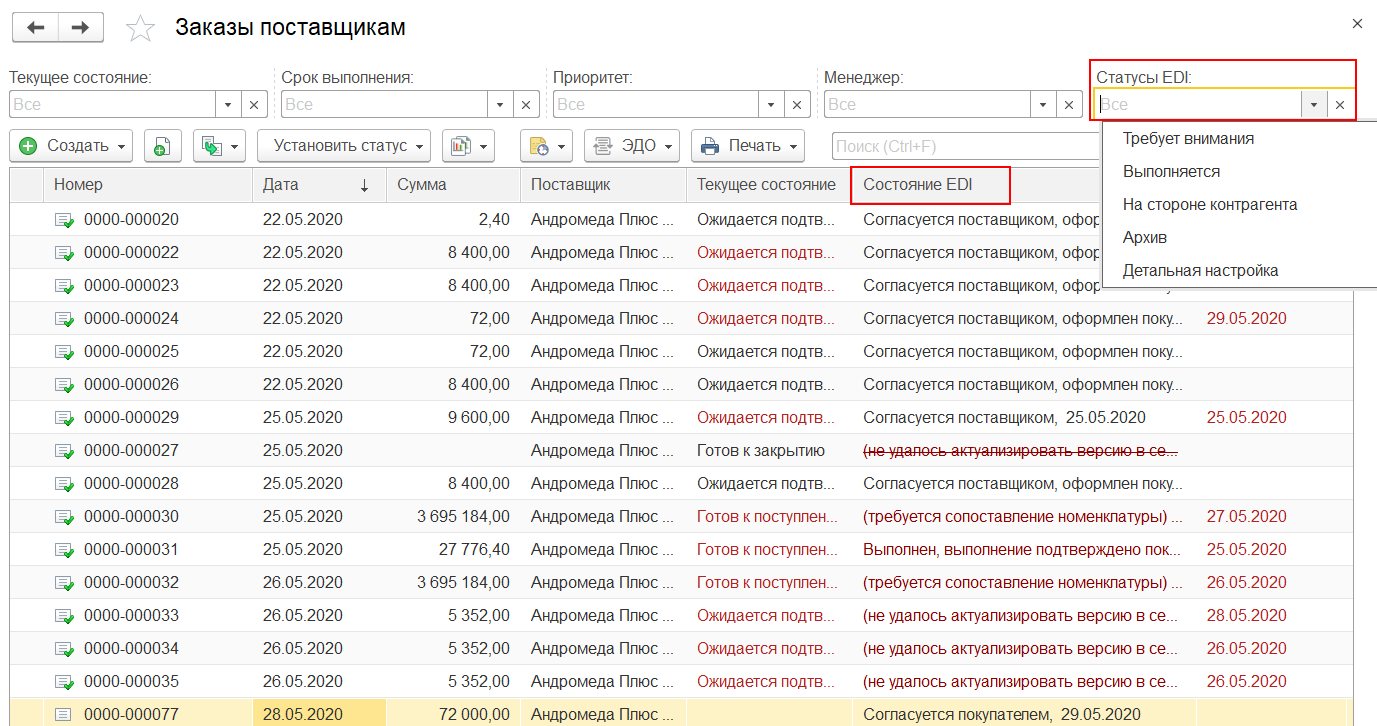
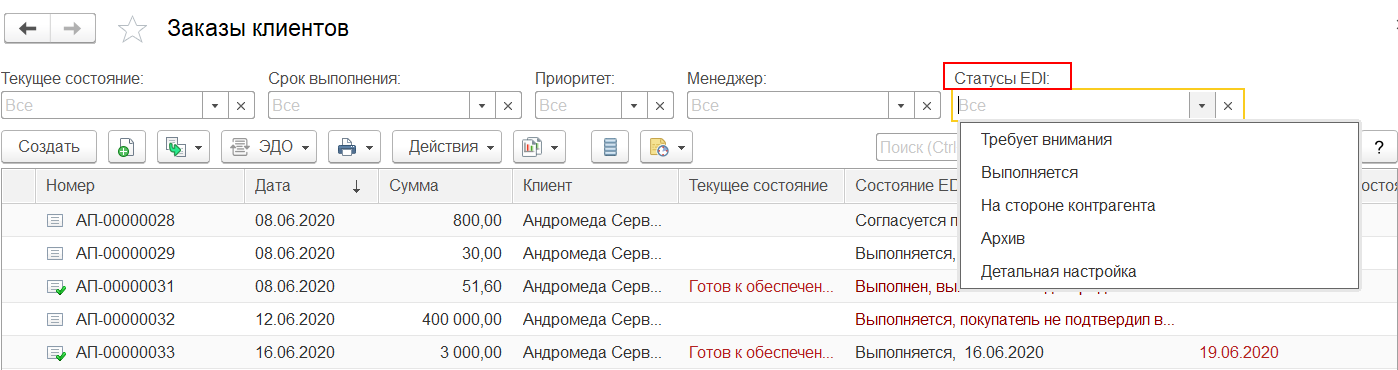
Из списка документов заказов поставщикам и заказов клиентов предусмотрена возможность перехода к списку документов закупки и продажи сервиса 1С:EDI (гиперссылка В сервисе 1С:EDI к оформлению). Гиперссылка доступна в случаях, например, когда не удалось загрузить автоматически заказ и требуется анализ этой проблемы.

Справочник Номенклатура поставщиков переименован в Номенклатура партнера.
Изменен внешний вид справочника.
Было:
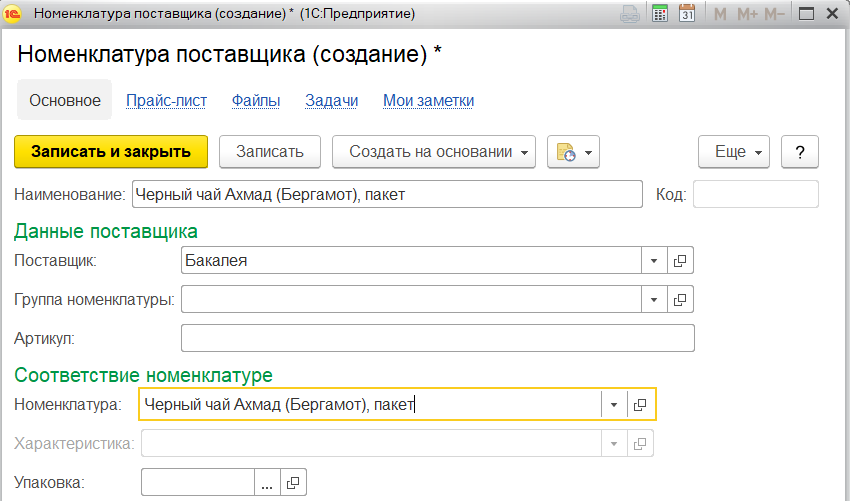
Стало:
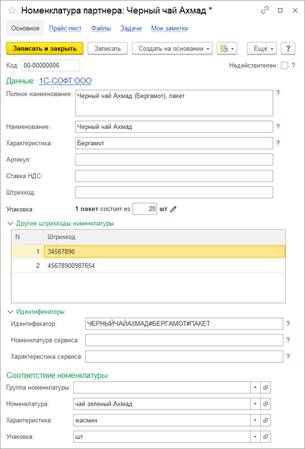
Создание заказов поставщикам поддерживается следующими способами:
При работе с сервисом EDI на форме документов Заказ поставщику, Заказ клиента показывается текущее состояние EDI заказа.
Новому документу заказу поставщику по умолчанию присваивается состояние EDI Новый.
Процесс работы в сервисе EDI начинается с отправки заказа поставщику. Доступна отправка заказа в статусе Согласован.
Отправка заказа возможна следующими способами:
Для взаимодействия и переписки с контрагентами предусмотрен протокол EDI (команда Протокол EDI на форме списка заказов). Протокол EDI доступен, если заказ есть в сервисе EDI. По умолчанию группа протокола свернута.
Для взаимодействия по EDI необходимо начать процесс отправки заказа контрагенту.
Внешний вид заказа поставщику на стороне покупателя:

В момент отправки заказа выполняется взаимодействие с сервисом EDI и система выполняет проверку на сопоставление номенклатуры нашей базы с номенклатурой партнера. О необходимости сопоставления номенклатуры система уведомляет, что видно из текущего состоянии EDI заказа Требуется сопоставление номенклатуры.
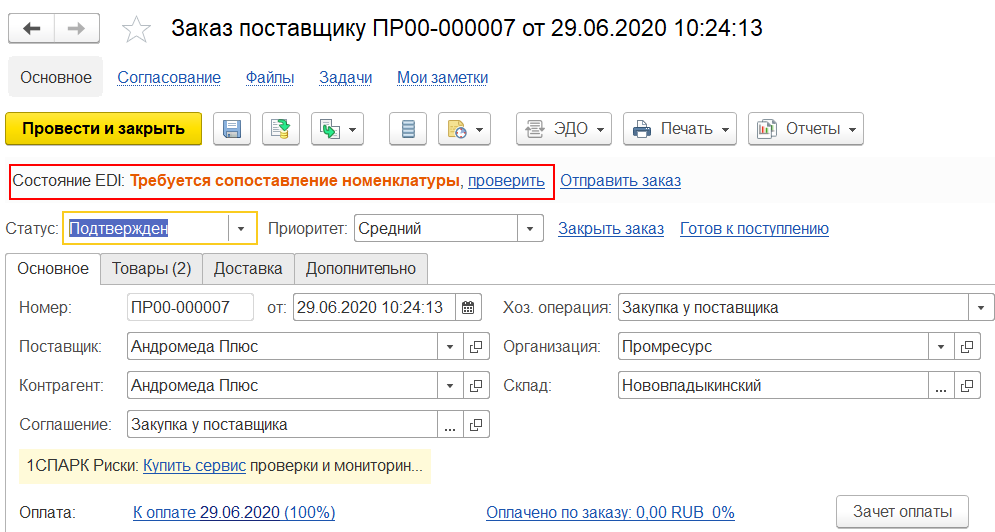
По результату отправки заказу поставщику присваивается состояние EDI Согласуется поставщиком и отображаются доступные действия, которые может выполнить пользователь в отношении заказа. В зависимости от текущего состояния доступны разные действия.
В протоколе EDI автоматически формируются сообщения.
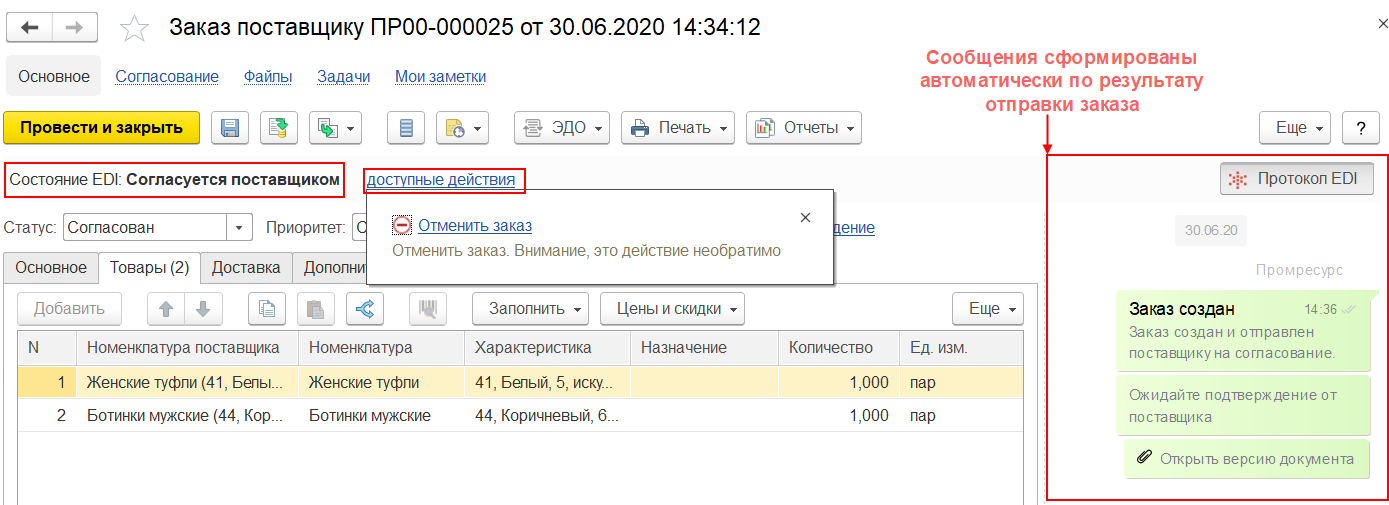
При необходимости с использованием протокола EDI можно добавить комментарий к заказу.
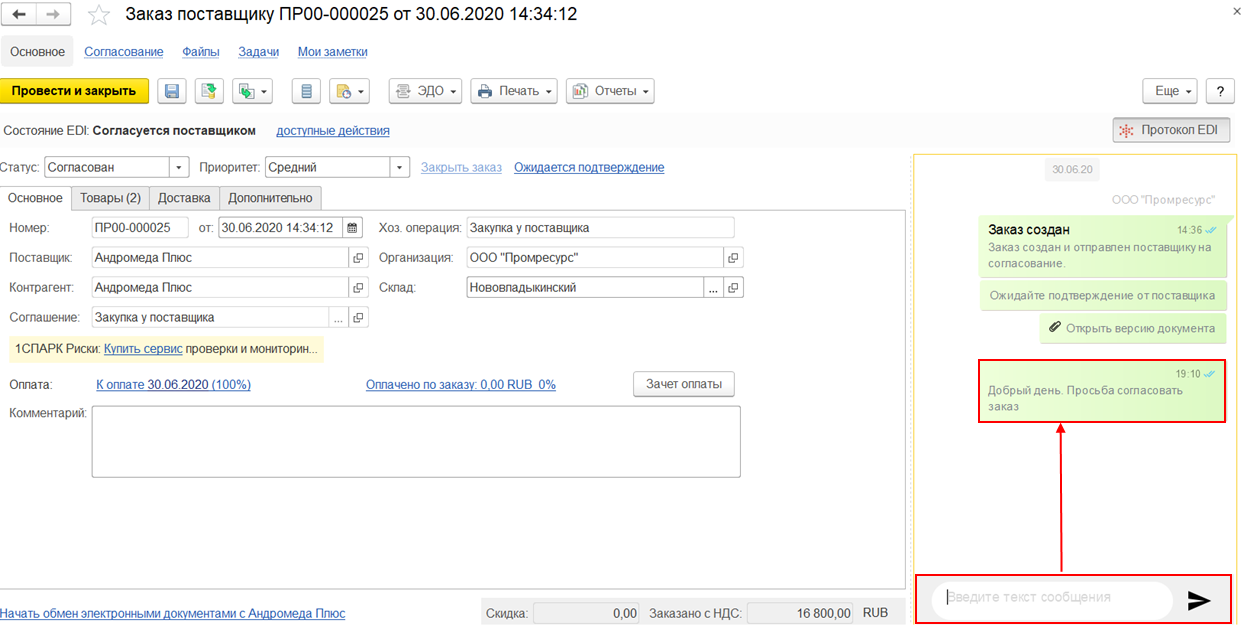
Сформированный заказ отображается в документах закупки сервиса 1С:EDI (на стороне покупателя).
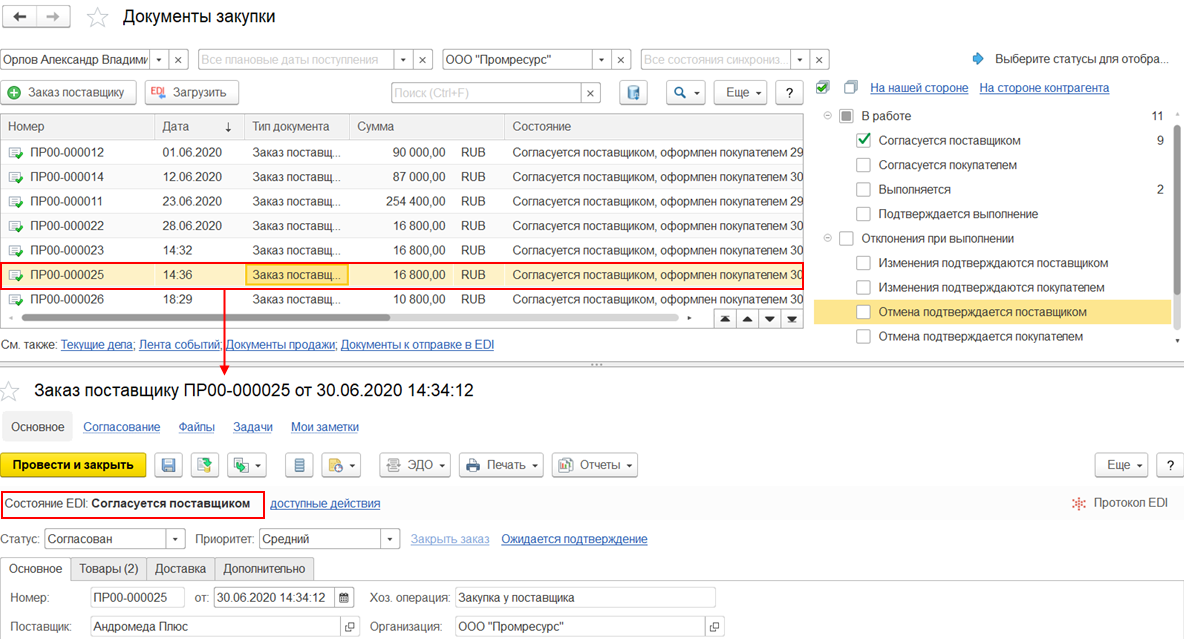
Внешний вид заказа по результату обмена заказом в сервисе 1С:EDI (на стороне поставщика):
Заказ клиента попадает в ленту событий.
Загрузить заказ клиента в информационную базу поставщика можно по команде Загрузить на форме заказа клиента или на форме списка документов продажи 1С:EDI.
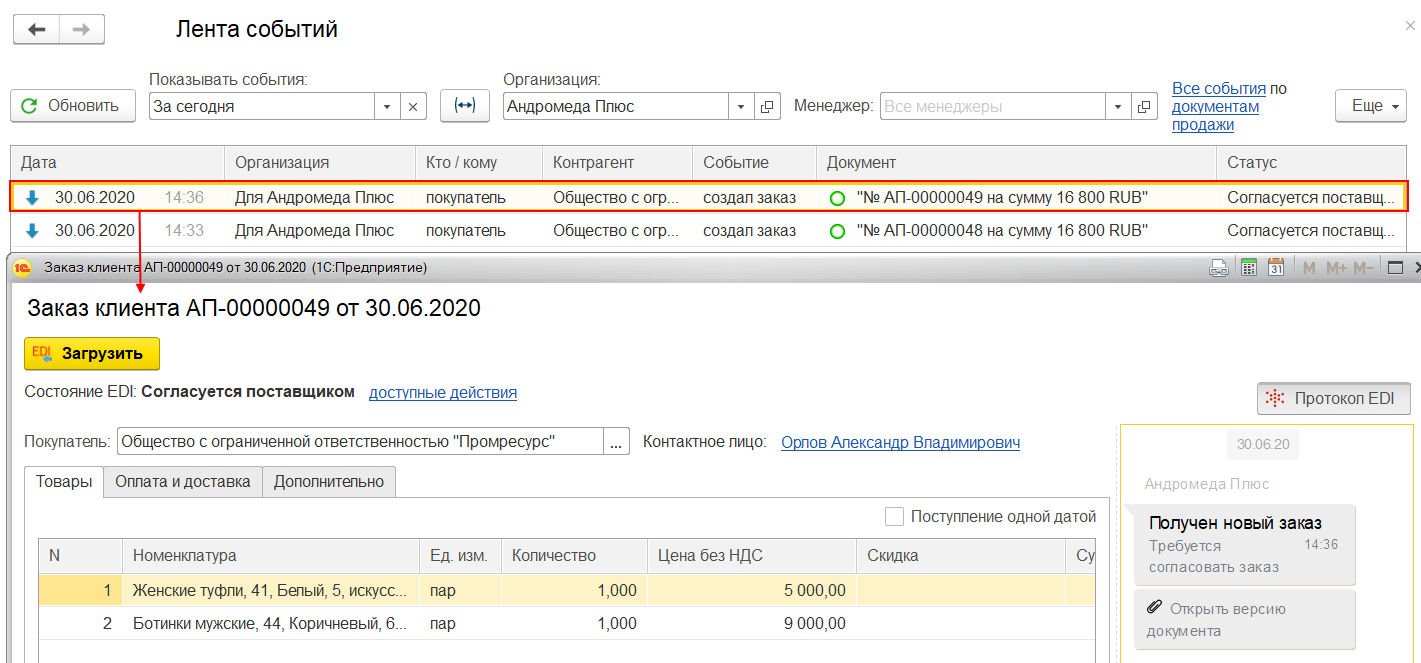
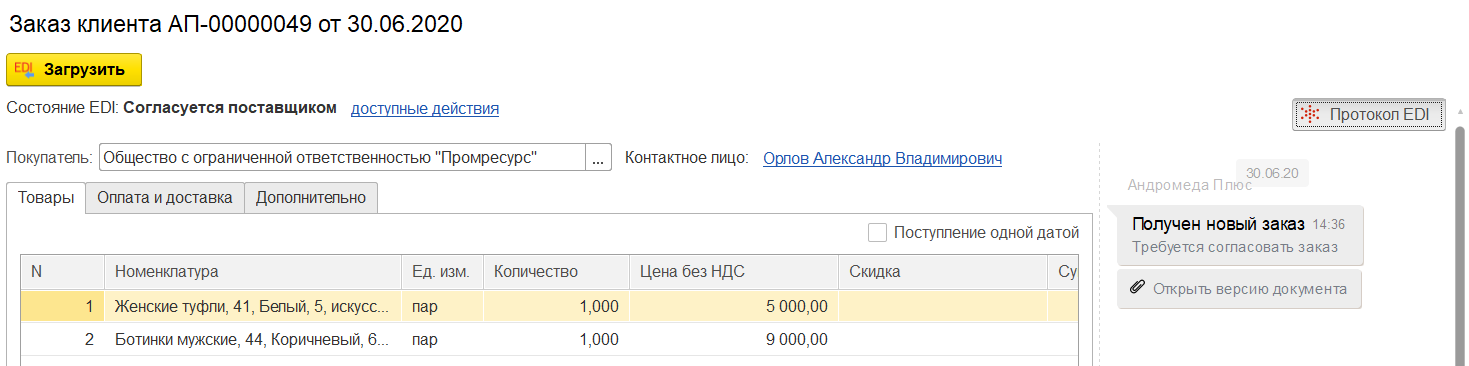
По результату загрузки заказа открывается форма сопоставления номенклатуры партнера с номенклатурой нашей базы (если требуется сопоставление номенклатуры).
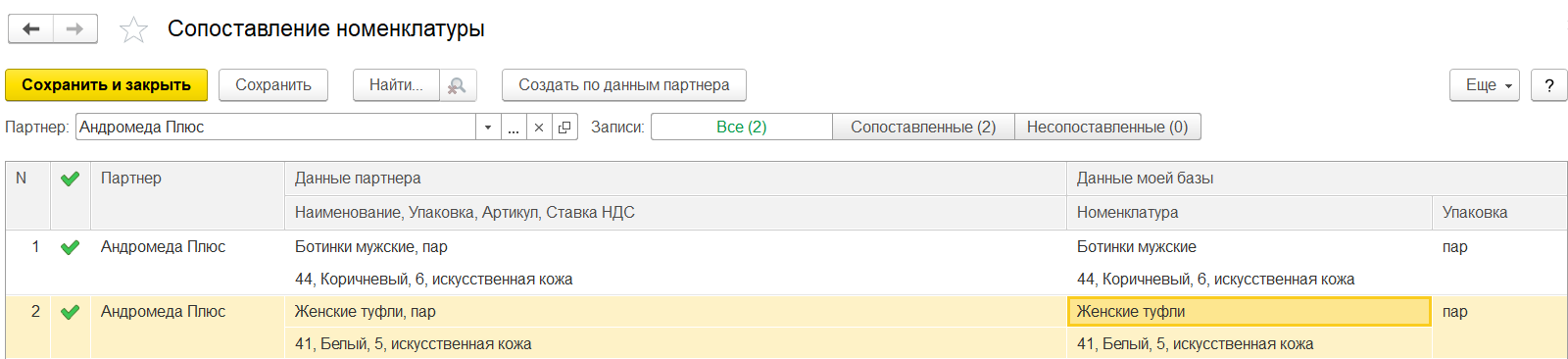
На форме заказа клиента отображается текущее состояние EDI заказа и доступные действия, которые пользователь может выполнить в отношении заказа. В зависимости от состояния EDI заказа доступны разные действия.
В протоколе EDI заказа клиента показывается история взаимодействия с поставщиком, при необходимости поставщик может добавить комментарий к заказу.

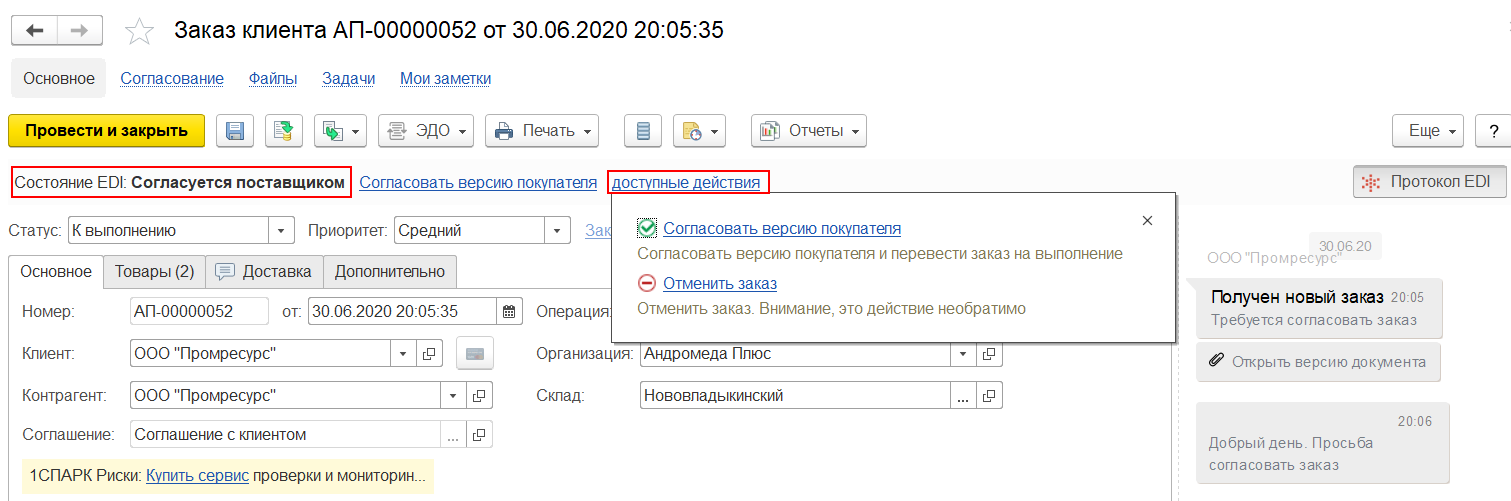
В протоколе также можно видеть информацию о том, что заказ отправлен на согласование покупателем.
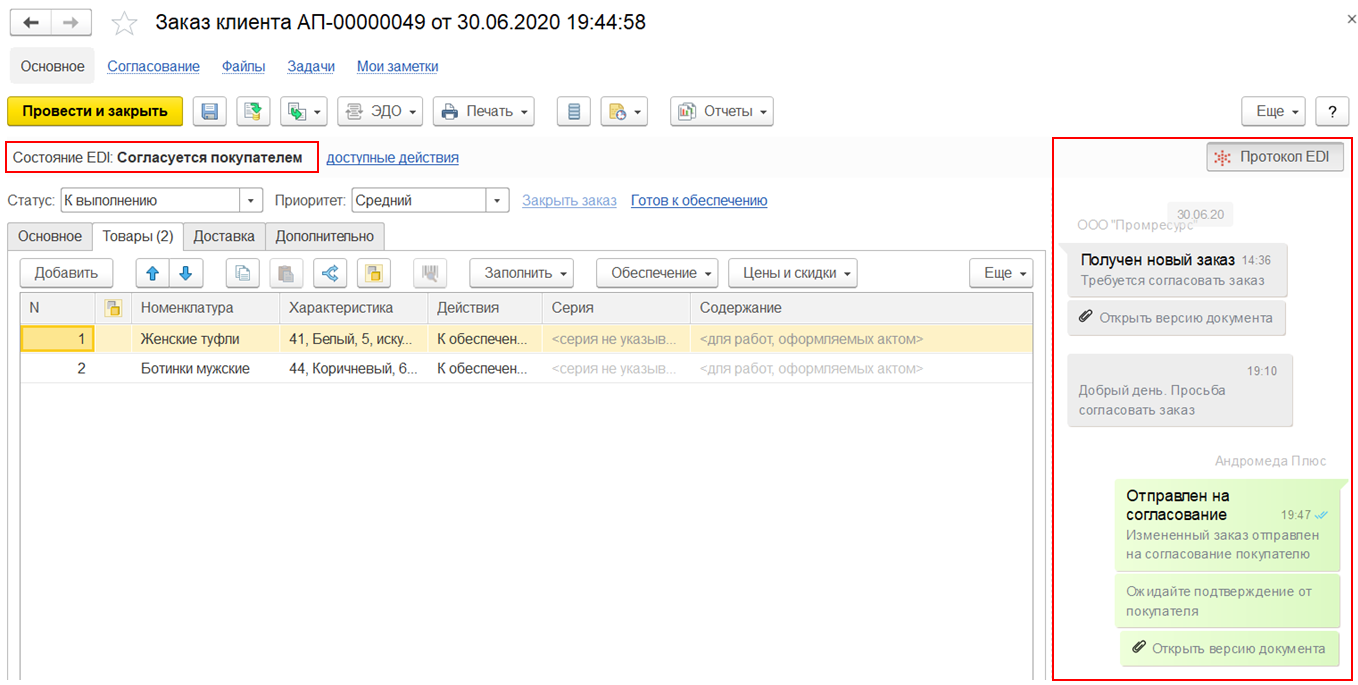
Когда заказ выполнен, то доступных действий на форме заказа нет.
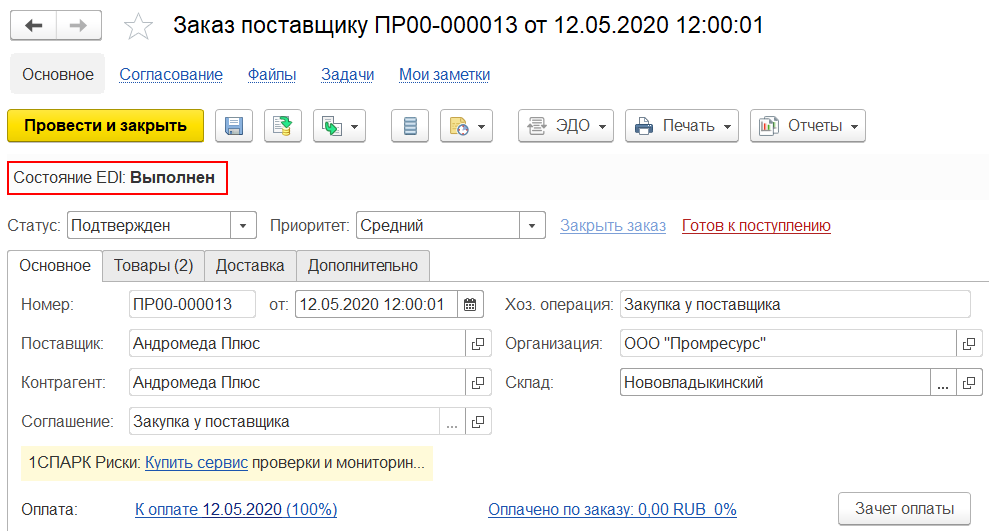
Протокол EDI отображает историю работы с документом в сервисе EDI и позволяет писать сообщения контрагенту, тем самым обеспечивая возможность обсуждения деталей по заказу.
Пример № 1 протокола EDI:
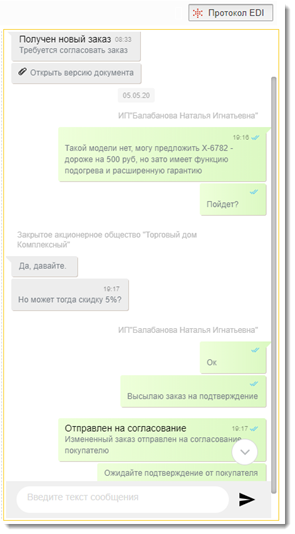
Пример № 2 протокола EDI:
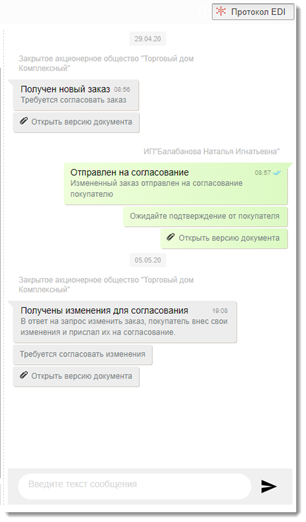
Просмотр версий заказов доступен по гиперссылке Открыть версию документа в протоколе EDI.
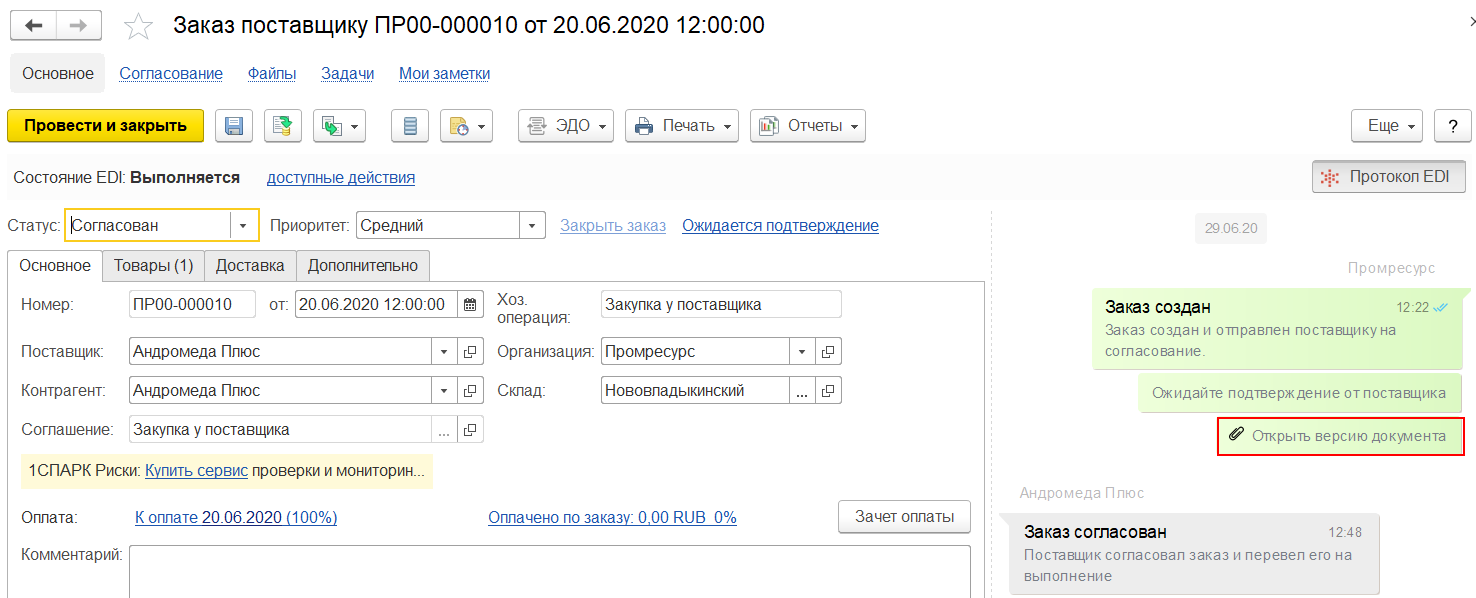
Если контрагент прислал на согласование изменения, то эти изменения можно увидеть в режиме сравнения версий, нажав на команду в меню доступные действия – Рассмотреть предложенные изменения.
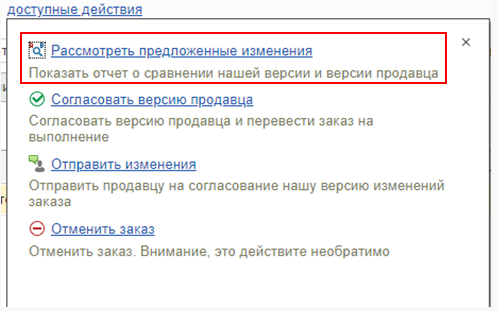
Отображение выбранной версии документа доступно в режиме Просмотр версии.
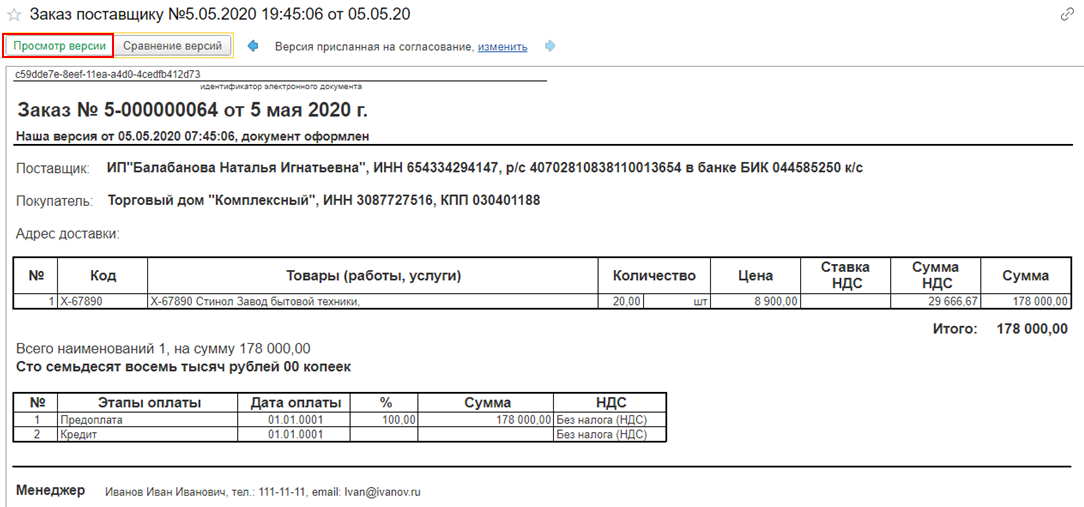
В режиме просмотра версии, в зависимости от того чья версия просматривается (наша или контрагента), могут быть доступны разные действия.
Просмотр нашей версии заказа:
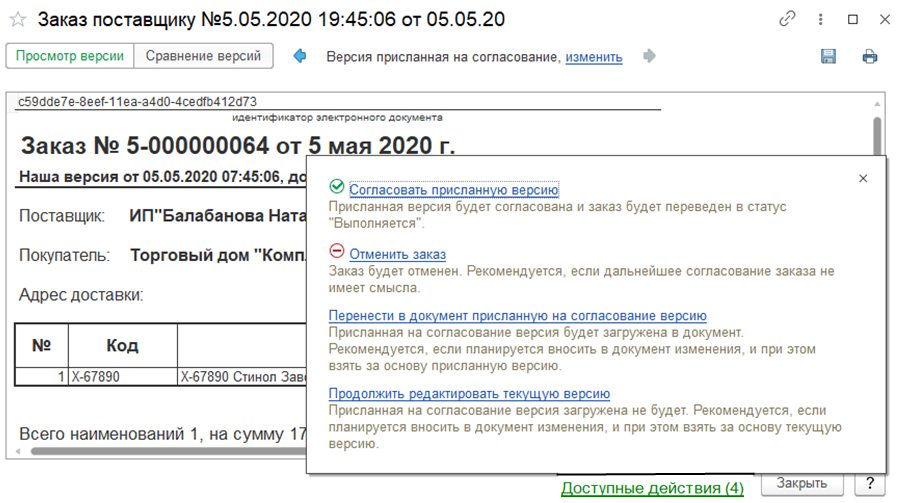
Просмотр версии заказа присланной контрагентом на согласование:
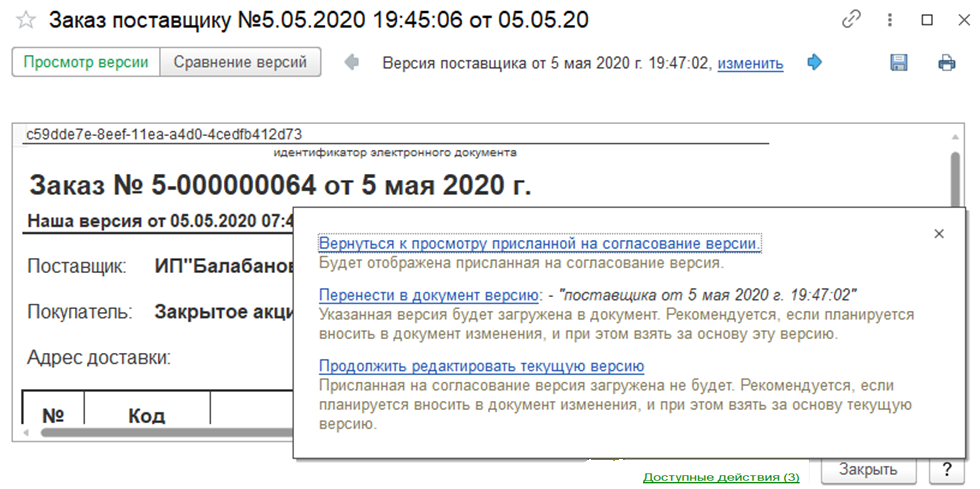
Просмотреть отличия между версиями покупателя и продавца можно в режиме Сравнение версий.
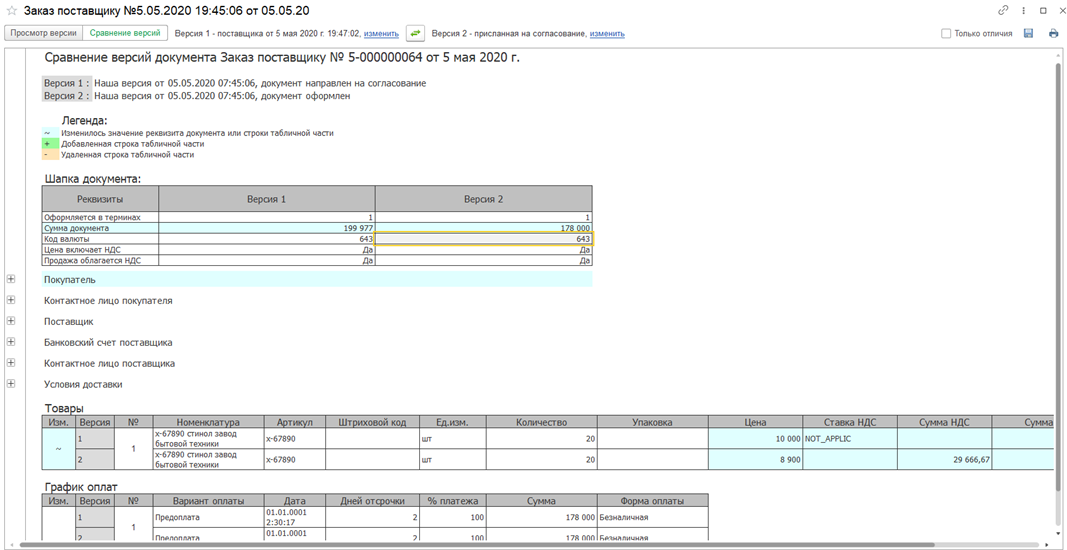
Можно включить режим отображения только отличий.
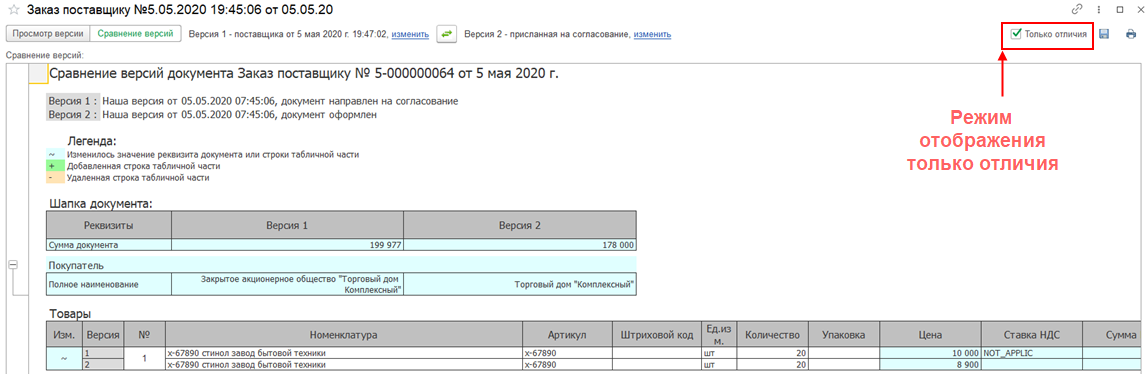
Система прослеживаемости импортного товара базируется на документальной идентификации товаров, при которой движение товара отслеживается исключительно по документам.
Особенности учета партий прослеживаемости товара:
Для операций с прослеживаемым товаром, по которым не оформляются счета-фактуры, декларация на товары, уведомление о ввозе, уведомление о перемещении, налогоплательщик должен оформлять отчет об операциях (в том числе налогоплательщики на специальных налоговых режимах). Список операций:
Схема учёта товаров, подлежащих прослеживаемости:

Для ведения учета прослеживаемых импортных товаров в соответствии с постановлением Правительства РФ необходимо установить функциональные опции:
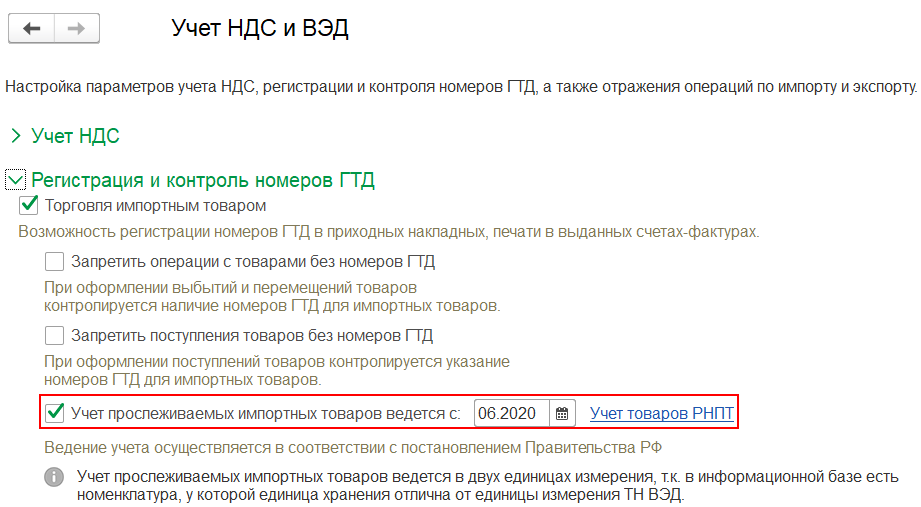
Прослеживаемым считается товар, в карточке которого установлен флаг Учет по номерам ГТД и указан код ТН ВЭД с признаком Прослеживаемый товар.
Для учета по номерам ГТД в карточке номенклатуры устанавливается флаг Учет по номерам ГТД.
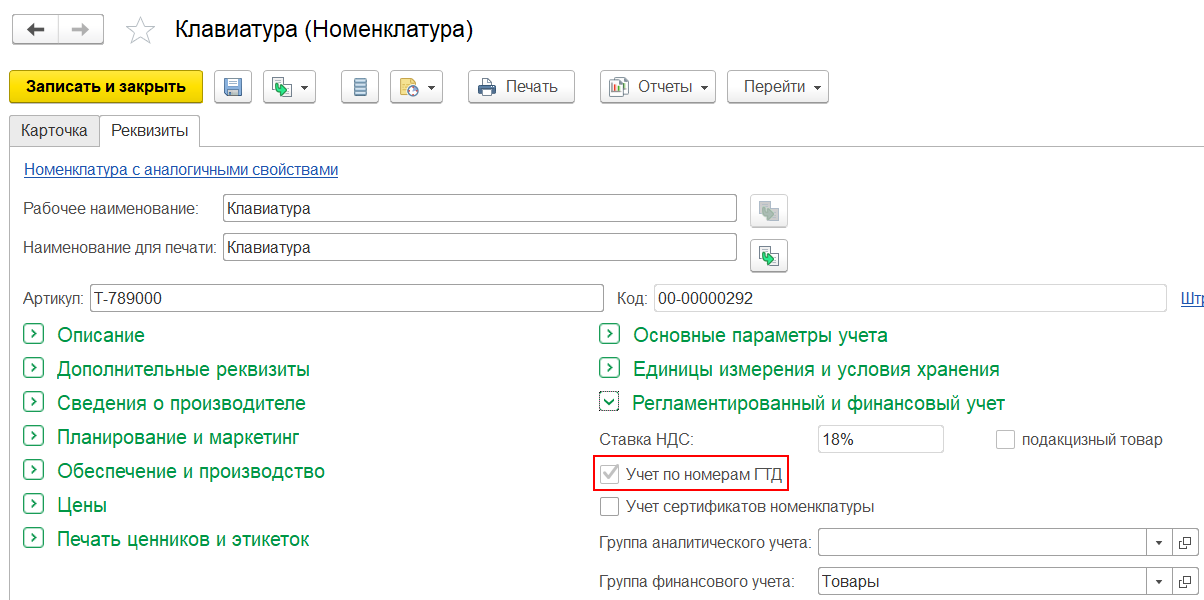
Если товар относиться к прослеживаемым импортным товарам, то в карточке номенклатуры указывается код ТН ВЭД с установленным признаком Прослеживаемй товар.
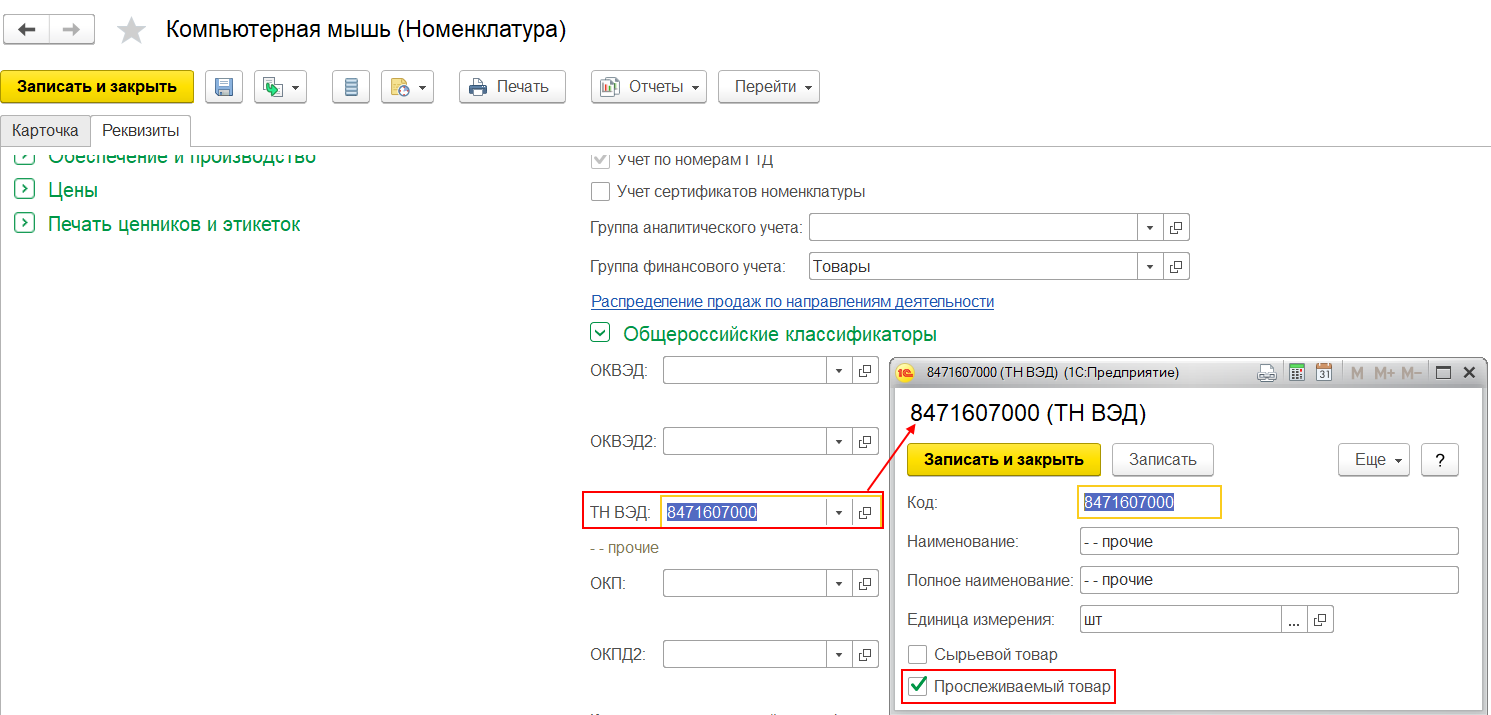
Если единица измерения прослеживаемости ТН ВЭД отличается от единицы хранения номенклатуры, то при записи номенклатуры, в которой указан код ТН ВЭД с установленным признаком Прослеживаемый товар, по умолчанию включается ведение учета прослеживаемых товаров в двух единицах измерения.
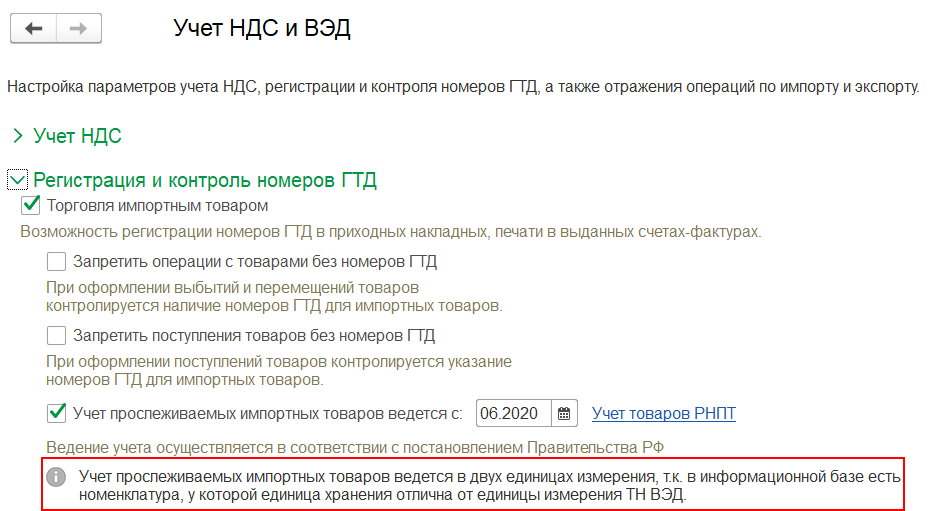
При учете прослеживаемых импортных товаров в двух единицах измерения в документах доступно поле Количество по РНПТ, количество в котором заполняется в единице измерения прослеживаемости ТН ВЭД.
Для учета прослеживаемых импортных товаров предусмотрено рабочее место Учет товаров РНПТ, доступное по ссылке НСИ и администрирование – Настройка НСИ и разделов – Учет НДС и ВЭД.
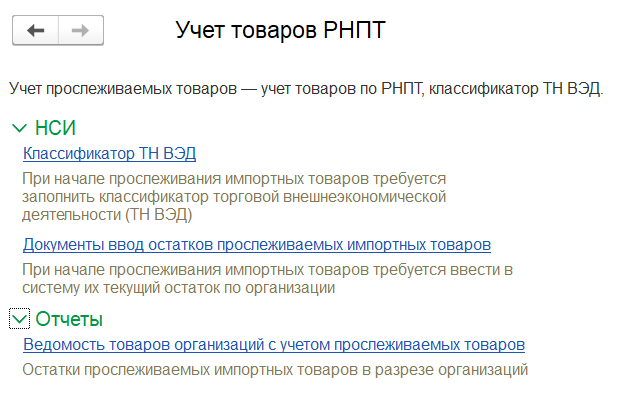
В рамках рабочего места поддерживаются следующие возможности:
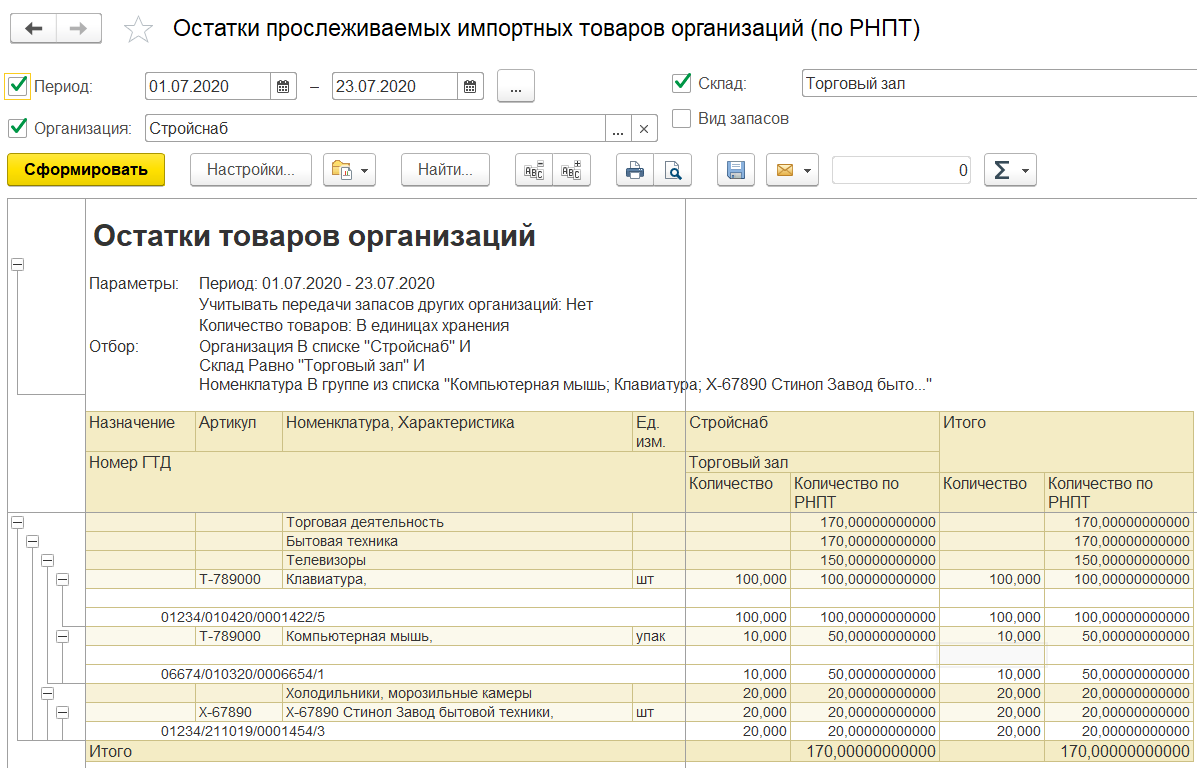
Для ввода начальных остатков прослеживаемых импортных товаров предусмотрен документ Ввод остатков прослеживаемых импортных товаров. Используется в качестве помощника для перехода на использование учета прослеживаемого товара.
Документ можно заполнить остатками собственных товаров по команде Заполнить по остаткам. На дату создания документа будет заполнена табличная часть в соответствии со сведениями об остатках товаров, подлежащих прослеживаемости.
Полученные сведения можно использовать для предоставления в ФНС Уведомления об остатках.
К примеру, документом Ввод начальных остатков собственных товаров на 31.12.2019 г. введены остатки товаров с прослеживаемыми кодами ТН ВЭД до начала учета прослеживаемых импортных товаров.
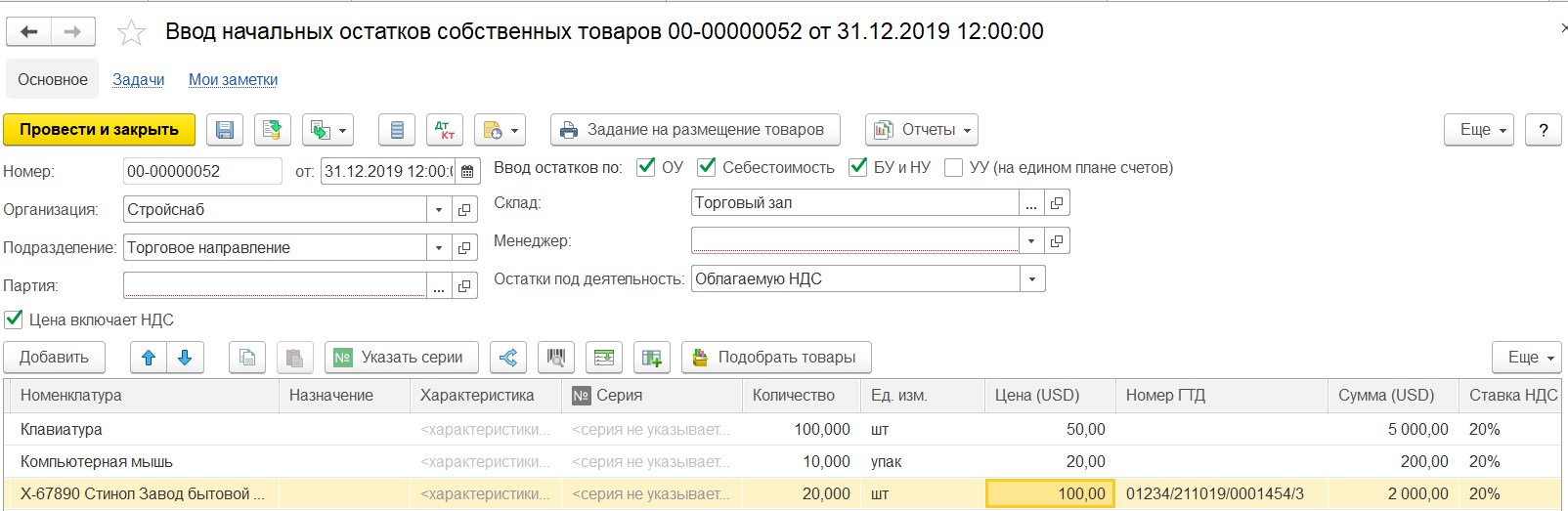
Для перехода на учет прослеживаемых импортных товаров оформляется документ Ввод остатков прослеживаемых импортных товаров. Документ заполняется остатками собственных товаров.
При проведении документа ввода остатков прослеживаемых импортных товаров:
Если по товару прежде не велся учет номеров ГТД и на остатках нет товаров с ГТД, то для начала учета прослеживаемых товаров необходимо списать остатки с пустыми номерами ГТД и оприходовать остатки с новыми номерами ГТД (РНПТ).
Если прежде не велся учет по номерам ГТД, то в документе ввода остатков прослеживаемых импортных товаров устанавливается флаг
![]() в колонке Номер ГТД.
в колонке Номер ГТД.
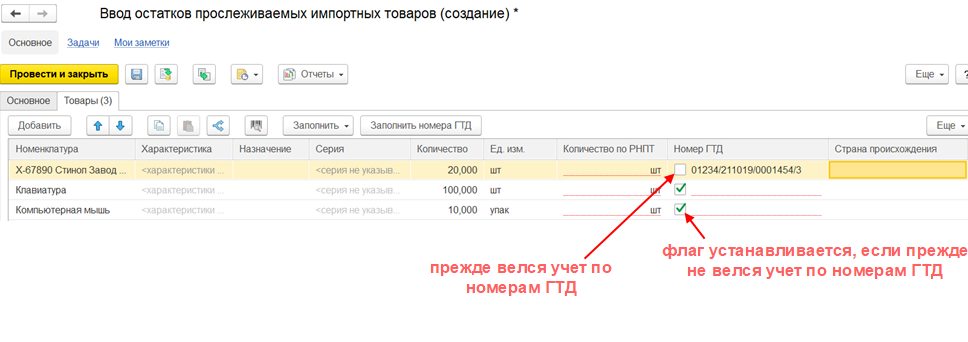
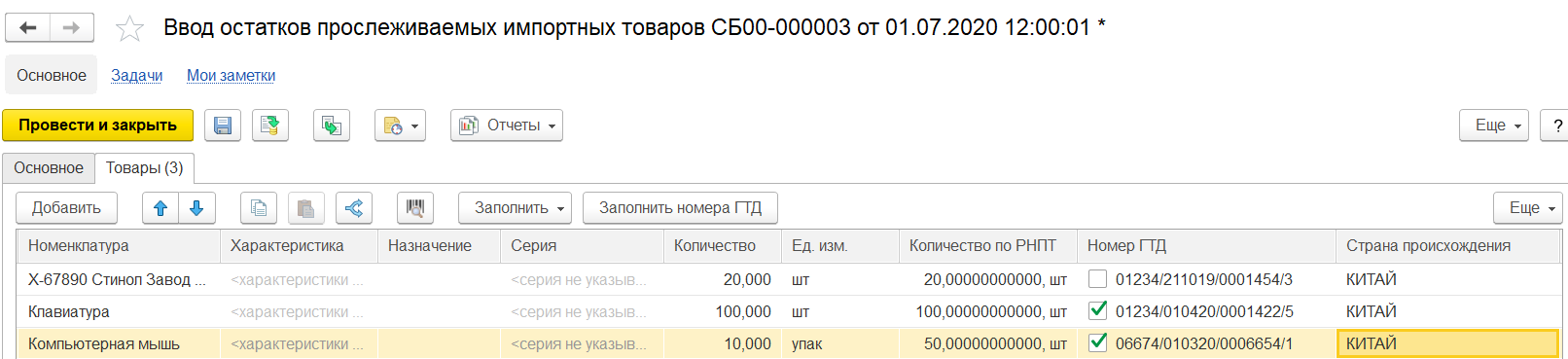
Документ ввода остатков не может содержать одновременно прослеживаемые по РНПТ и не прослеживаемые товары.
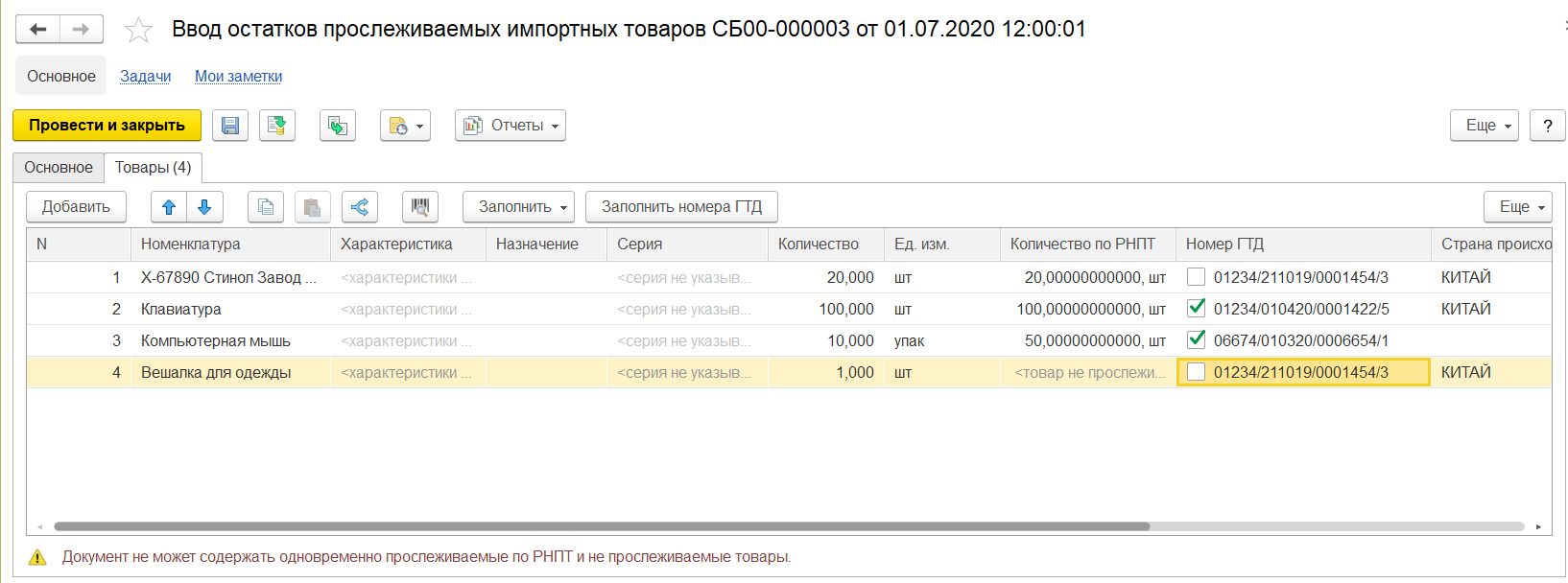
Для получения коэффициента пересчета количества между единицей хранения номенклатуры и единицей измерения прослеживаемости ТН ВЭД используется следующий алгоритм:
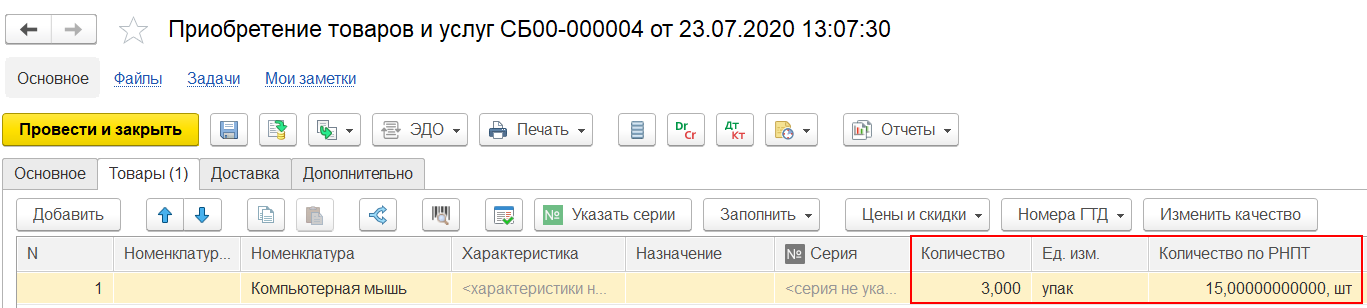
Приход товаров, подлежащих прослеживаемости, отражается следующими документами:
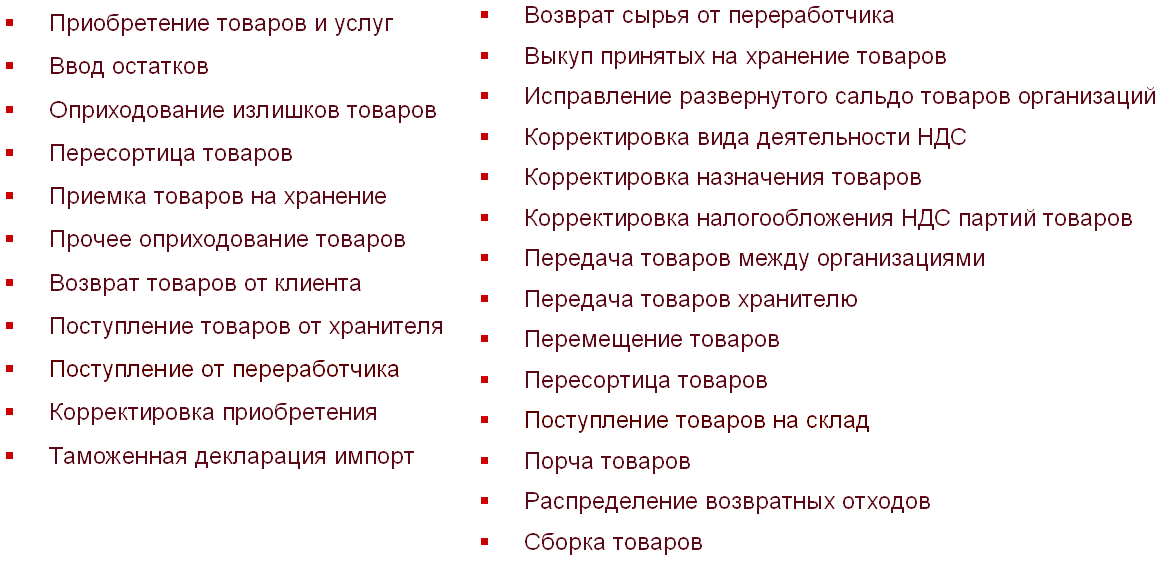
При учете прослеживаемых импортных товаров в двух единицах измерения в приходных накладных доступно поле Количество по РНПТ, количество в котором заполняется в единице измерения прослеживаемости ТН ВЭД.
Если известен коэффициент пересчета, то выполняется автоматический пересчет поля Количество по РНПТ при изменении поля Количество. Обратный пересчет не выполняется, что позволяет указать прослеживаемое количество с отклонением от ожидаемого коэффициента.
Количество по РНПТ можно отредактировать вручную.
При получении документа через ЭДО прослеживаемое количество заполняется автоматически.

В приходных документах для товаров с прослеживаемыми кодами ТН ВЭД осуществляется контроль обязательного заполнения номеров ГТД.
Контроль заполнения номеров ГТД выполняется вне зависимости от установленных опций запрета операций поступления с товарами без номеров ГТД, которые устанавливаются по ссылке НСИ и администрирование – Настройка НСИ и разделов – Учет НДС и ВЭД – Регистрация и контроль номеров ГТД.
При ручном вводе номера ГТД, порядковый номер указывается по данным, предоставленным поставщиком для формирования РНПТ в соответствии со ст. 105.32 НК РФ.
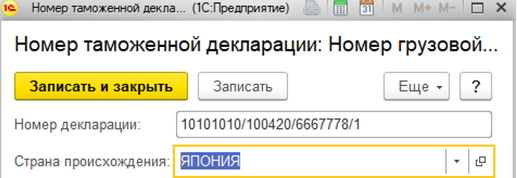
При оформлении операций по схемам «Товары в пути», «Неотфактурованные поставки» в документе Поступление товаров на склад исключено заполнение номеров ГТД.
При схеме по неотфактурованным поставкам это исключает необходимость актуализации номера ГТД, когда он станет известен при получении документов от поставщика.
Было:
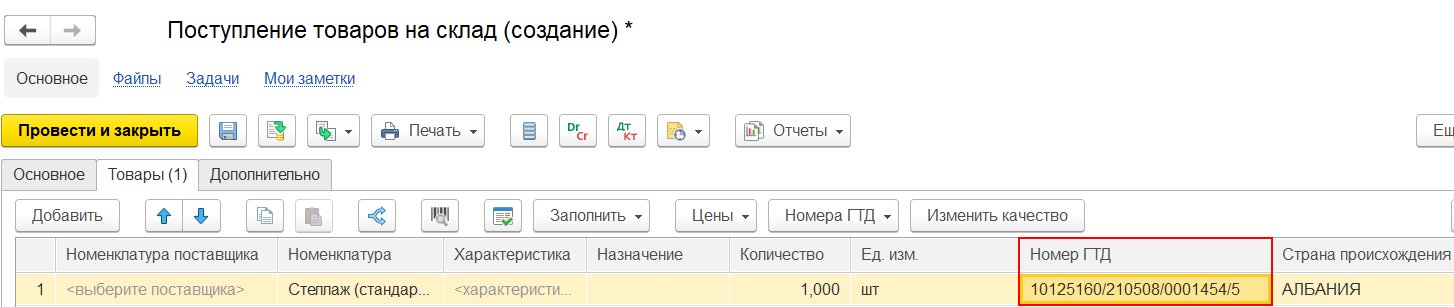
Стало:

Сценарий оформления документов по схеме «Неотфактурованные поставки»:
Сценарий оформления документов по схеме «Товары в пути»:
Расход товаров, подлежащих прослеживаемости, отражается следующими документами:
При учете прослеживаемых импортных товаров в двух единицах измерения в табличной части, хранящей информацию о Видах запасов, доступно поле Количество по РНПТ, количество в котором заполняется в единице измерения прослеживаемости ТН ВЭД.
Если известен коэффициент пересчета, то выполняется автоматический пересчет поля Количество по РНПТ при изменении поля Количество.
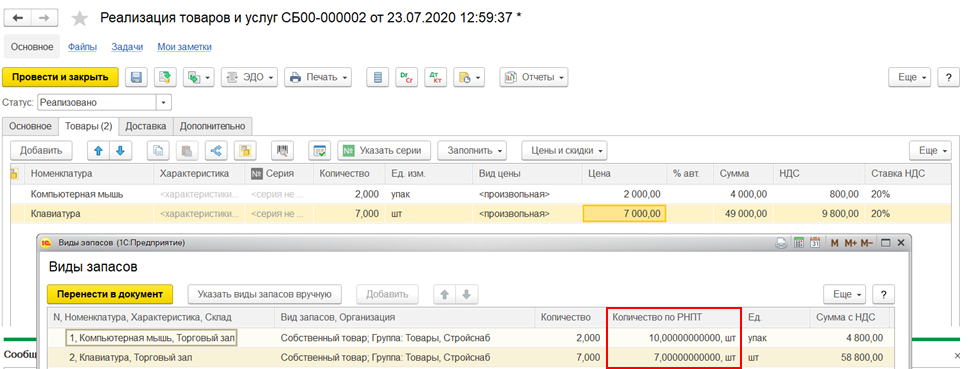
Ручное редактирование количества по РНПТ в расходных документах не предусмотрено. Можно отредактировать, включив режим редактирования реквизитов в видах запасов.
Поддерживается контроль на запрет проведения расходной накладной, если в табличной части указаны товары как подлежащие прослеживаемости, так и не подлежашие.
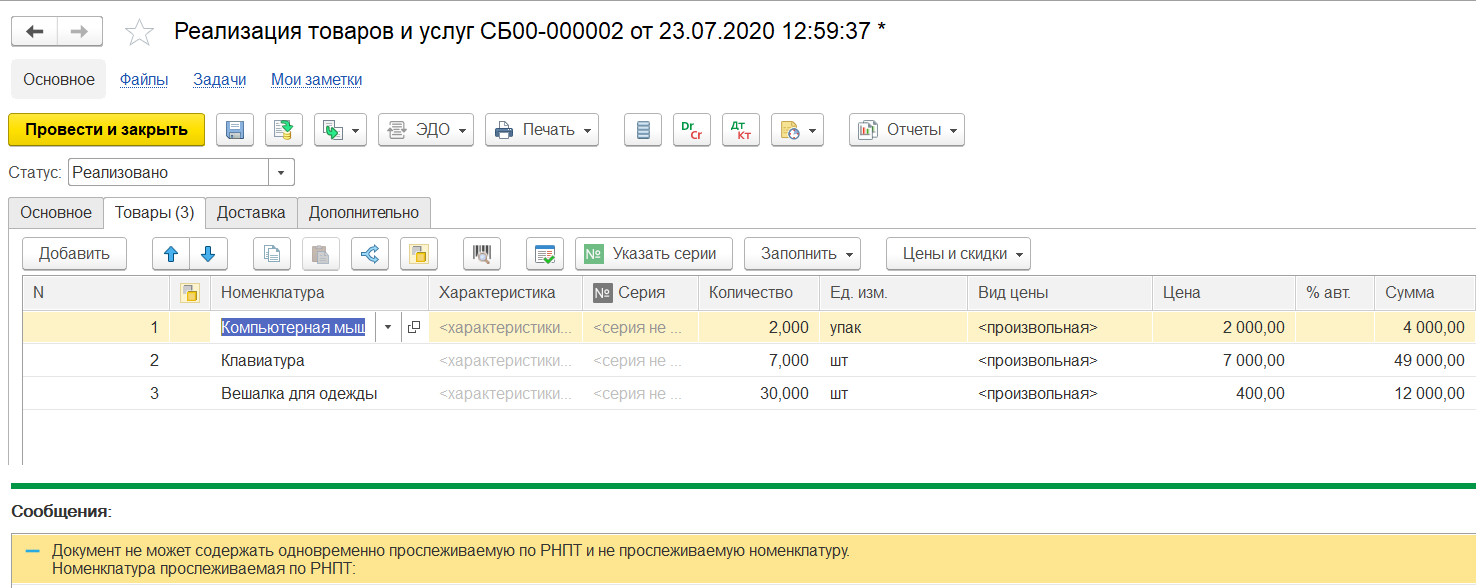
Патентная система налогообложения – режим, налоговая декларации по которому не сдается, а расчет налога производится сразу при оплате патента.
Вместо этого необходимо подать заявку и оплатить патент на конкретную деятельность, сумма патента выплачивается в бюджет.
Патентную систему налогообложения имеют право применять индивидуальные предприниматели, средняя численность наемных работников которых, не превышает за налоговый период, по всем видам предпринимательской деятельности, осуществляемым индивидуальным предпринимателем, 15 человек ( ст. 346.43 НК РФ).
Патентная система предусмотрена для многих видов деятельности, среди которых:
Патентная система налогообложения не применяется:
Закон № 325-ФЗ внес дополнения в ст. 346.26, 346.27 и в ст. 346.43, 346.45 НК РФ. С 1 января 2020 г. к розничной торговле в целях «патентного» и «вмененного» налогообложения не относится реализация следующих товаров, подлежащих обязательной маркировке:
Данный учет позволяет:
Для регистрации и хранения патентов организаций предусмотрен справочник Патенты организации (Регламентированный учет - Учет по ПСН – Патенты).
В форме регистрации патента определяются: наименование, номер патента, дата выдачи и период действия патента, а также налоговый орган, в котором организация состоит на учете по месту жительства или в качестве плательщика ПСН.

Индивидуальным предпринимателям не запрещено совмещать несколько режимов налогообложения. Исходя из этого, предприниматель может применить:
Применение патентной системы настраивается в карточке организации. Если организация применяет патентную систему, то в учетной политике организации нужно установить флаг Организация применят патентную систему налогообложения (ПСН).
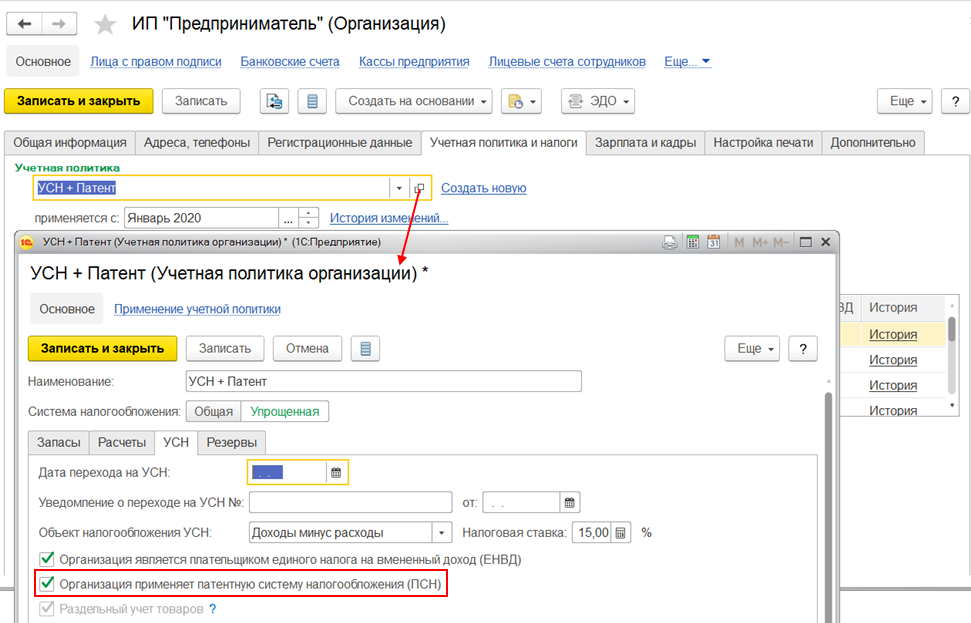
Необходимо зарегистрировать данные патента.
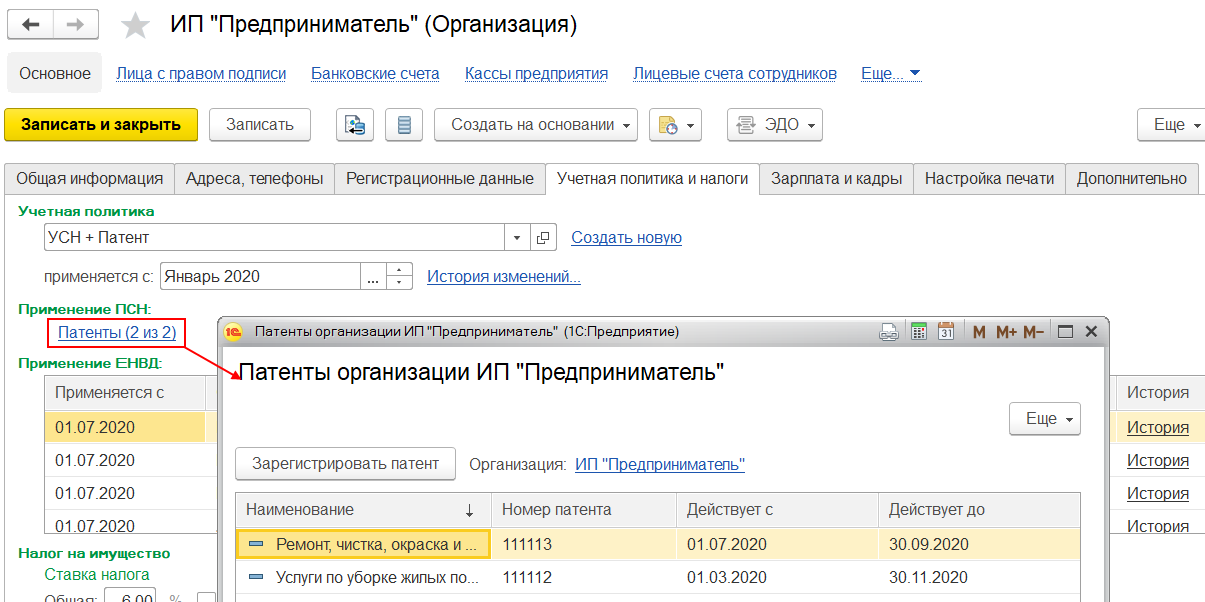
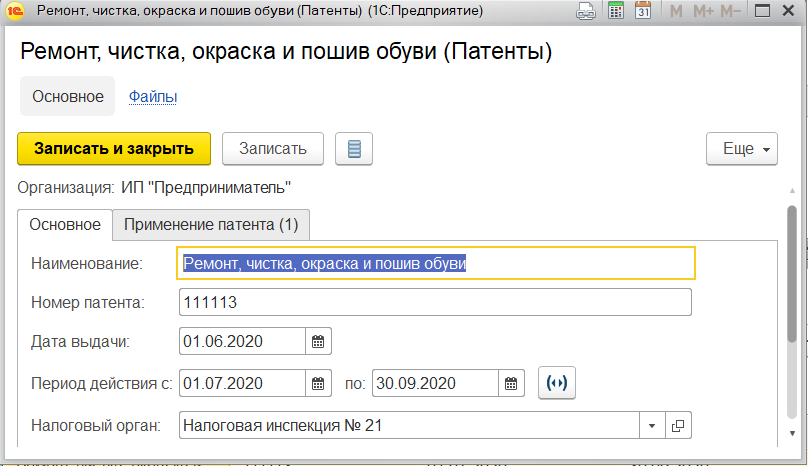
Указываются подразделения, в которых применяется патентная система налогообложения.
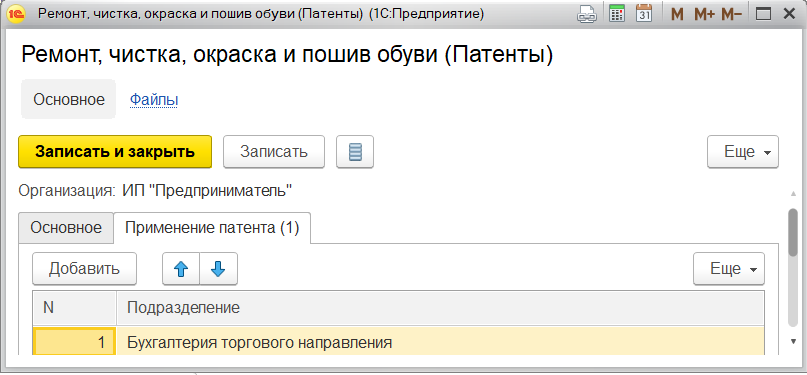
Для получения патента необходимо зарегистрировать заявление в налоговый орган.
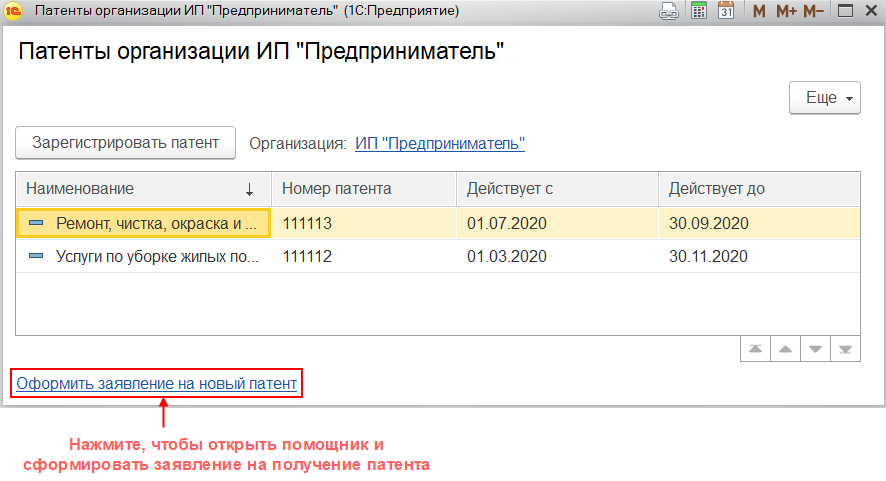
Для оформления заявления на получение патента предназначен Помощник заполнения заявления на получение патента, доступный по гиперссылке Оформить заявление на новый патент на форме списка патентов организаций.
Помощник заполнения заявления подскажет, как правильно заполнить заявление, и что делать далее, когда заявление подготовлено.
Определить наименование, код вида деятельности, вид деятельности, регион регистрации и порядковый номер можно по Классификатору видов деятельности. Классификатор видов деятельности состоит из 6 цифр. Первые 2 цифры - это код вида предпринимательской действительности, автоматически заполняется в коде вида деятельности при выборе вида деятельности.
Классификатор видов предпринимательской деятельности, в отношении которых предусмотрено применение патентной системы налогообложения, доступен по ссылке Регламентированный учет - Учет по ПСН.
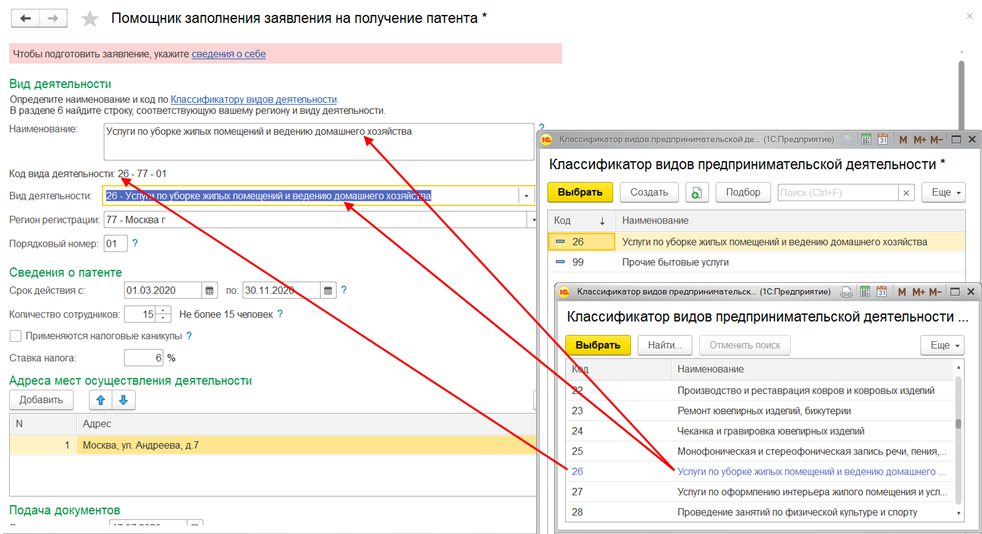
Заявление допускается:
В помощнике необходимо выполнить все этапы: проверить документы, подать документы ИФНС (через интернет или лично) и добавить патент в программу.
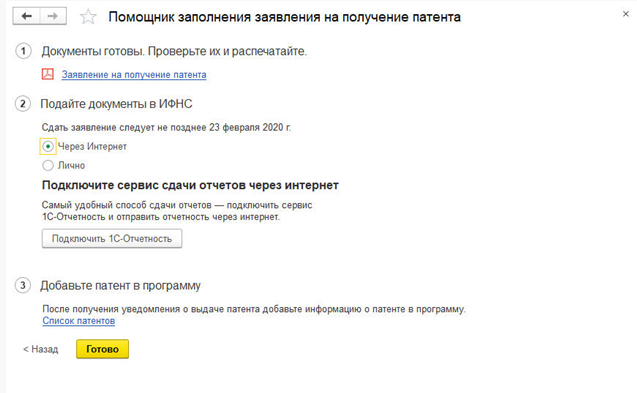
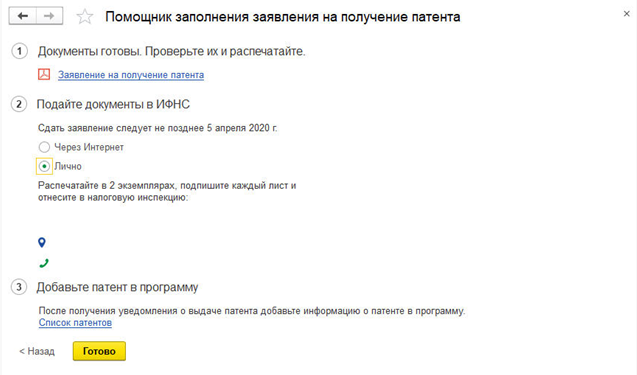
Постановка на учет индивидуального предпринимателя в качестве налогоплательщика, применяющего патентную систему налогообложения, осуществляется по заявлению на получение патента. Порядок его заполнения зависит от вида деятельности ИП. Заявление необходимо подать не позднее, чем за 10 дней до начала применения патентной системы налогообложения.
Срок получения документов о государственной регистрации - 3 рабочих дня. Налоговый орган выдает патент в течение 5 дней со дня получения заявления. Срок действия патента: 1-12 месяцев в пределах календарного года.
Если предприниматель утратил право на патентную систему налогообложения, то об этом необходимо уведомить налоговую инспекцию. Для этого подается заявление об утрате права на патентную систему.
Предприниматель утрачивает право на применение ПСН, если (п. 6 ст. 346.45 НК РФ):
Если предприниматель решил прекратить деятельность, переведенную на ПСН, то об этом необходимо уведомить налоговую инспекцию. Для этого подается заявление о прекращении деятельности по патенту.
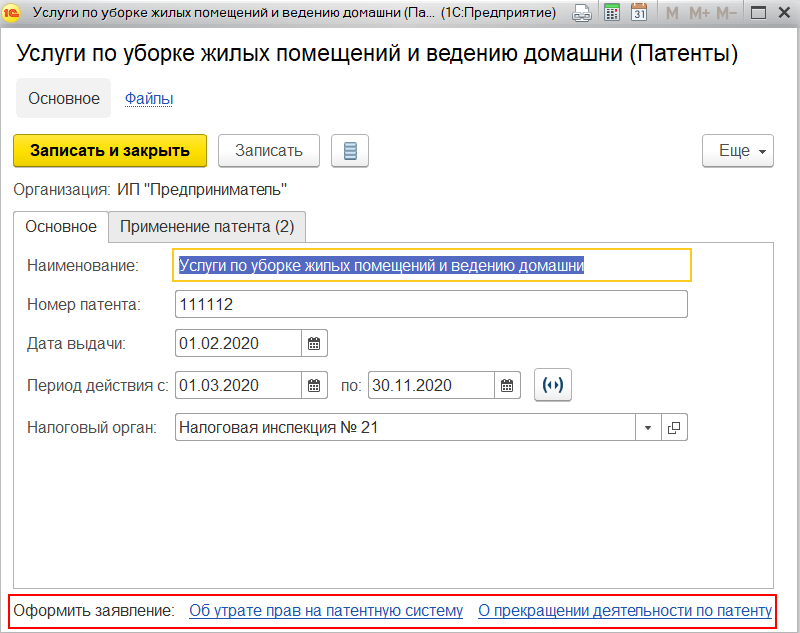
Для поддержки патентной системы в документах предусмотрен тип налогообложения Продажа по патенту:
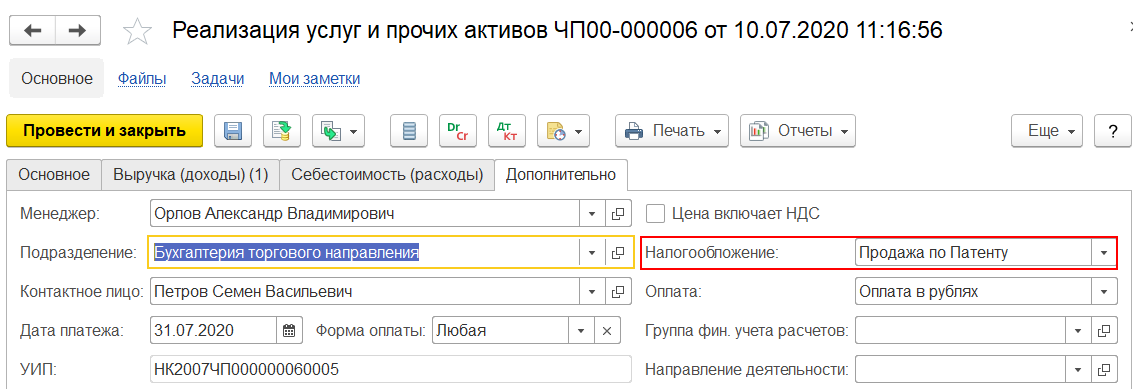
Патентная система налогообложения поддерживается и в чеках ККМ:
Документы с видом деятельности НДС – патент:
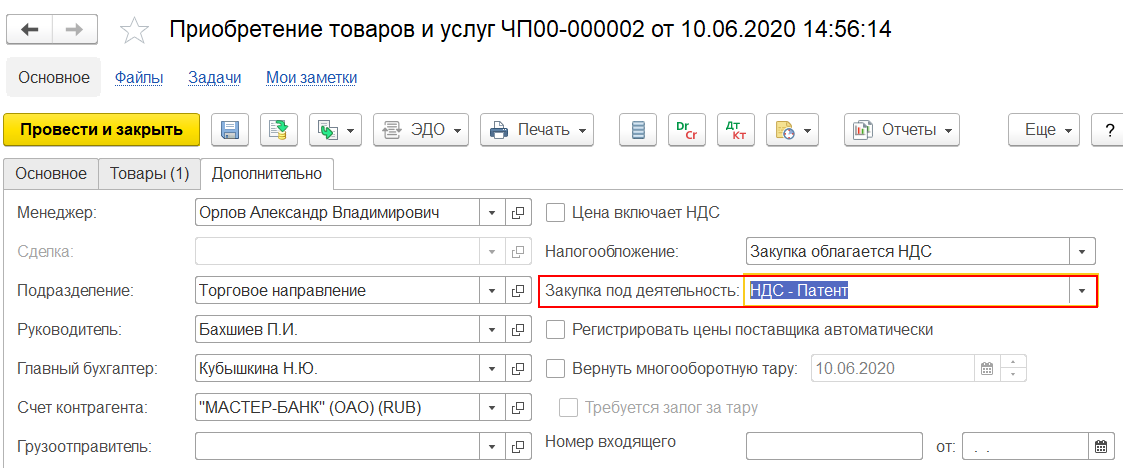
При создании документа, выборе организации и
подразделения осуществляется поиск патента на дату документа:
Для формирования книги учета доходов по патенту в приходные и расходные платежные документы добавлен реквизит Налогообложение НДС доступный для заполнения:
Документы, в которые добавлен выбор налогообложения (реквизит Налогообложение НДС):
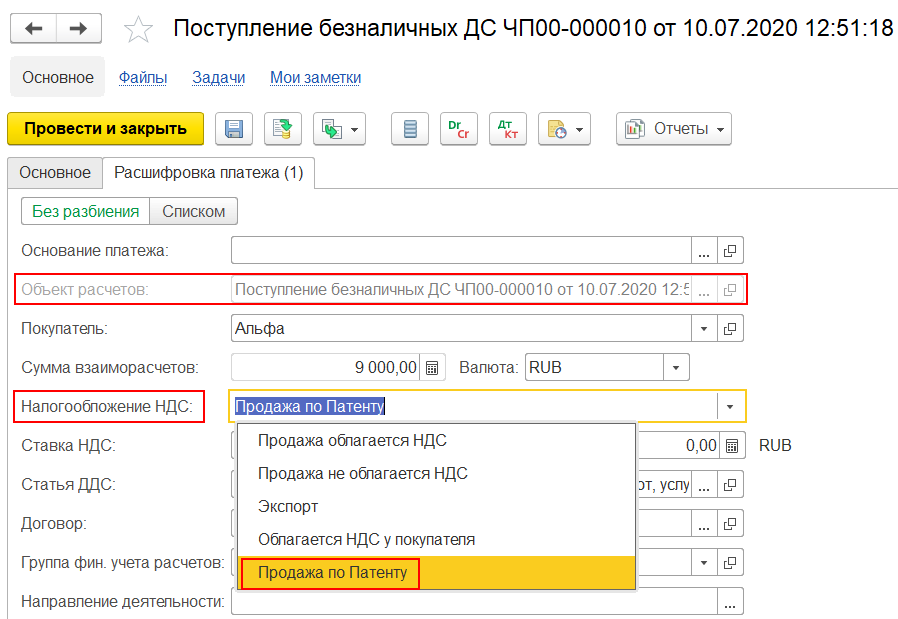
Патент не указывается в торговых и платежных документах.
При зачете аванса не контролируется налогообложение НДС и соответствие патента в платежном документе и документе, на который зачитывается аванс.
Если используется совмещение основной системы налогообложения с ЕНВД/ПСН, то необходимо указать, к деятельности с какой системой налогообложения относятся расходы.
Для статей расходов с вариантом распределения На направление деятельности в случае, если расходы нельзя однозначно отнести к деятельности с определенной системой налогообложения можно установить значение ОСНО и ЕНВД/ПСН. Расходы будут распределены по базе, определенной в учетной политике организации.
Было:

Стало:
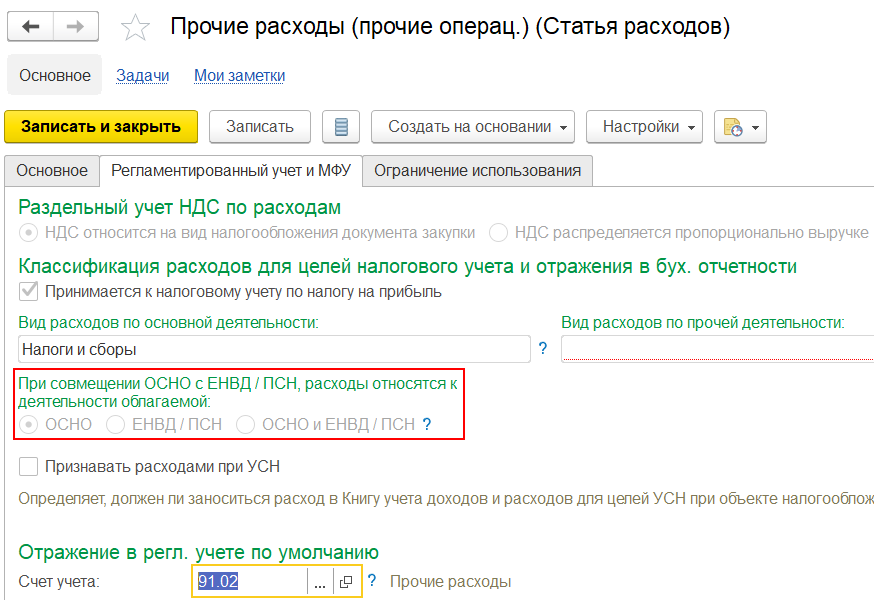
Помощник формирования Книги доходов и расходов при УСН переименован в Помощник формирования отчетности при УСН и ПСН и перенесен из раздела Регламентированный учет - Учет по УСН – Формирование КУДиР в Регламентированный учет - Специальные режимы налогообложения – Формирование КУДиР.
Было:
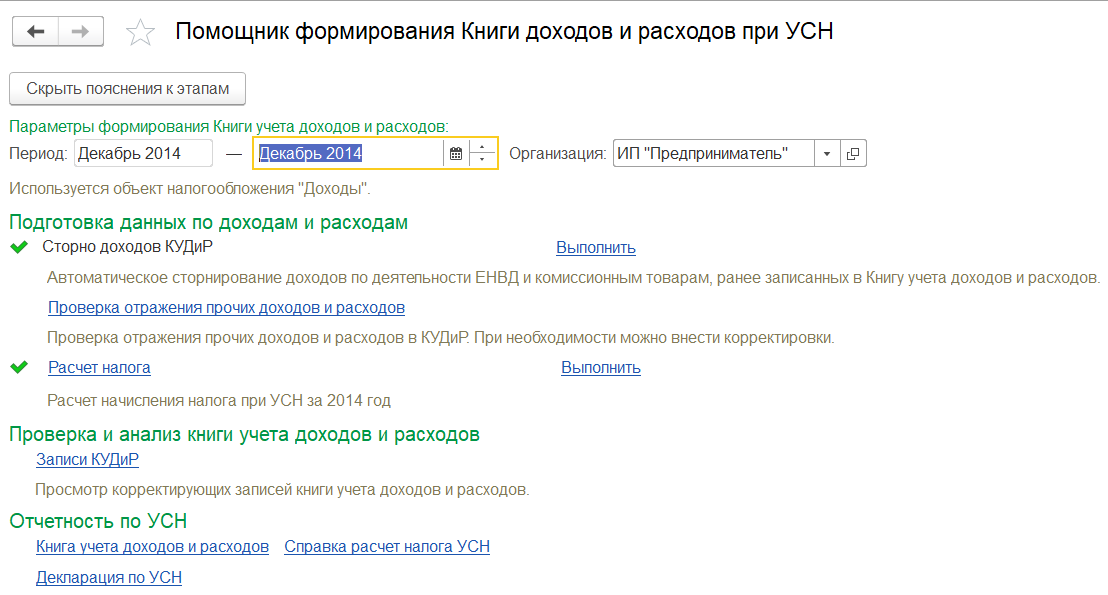
Стало:
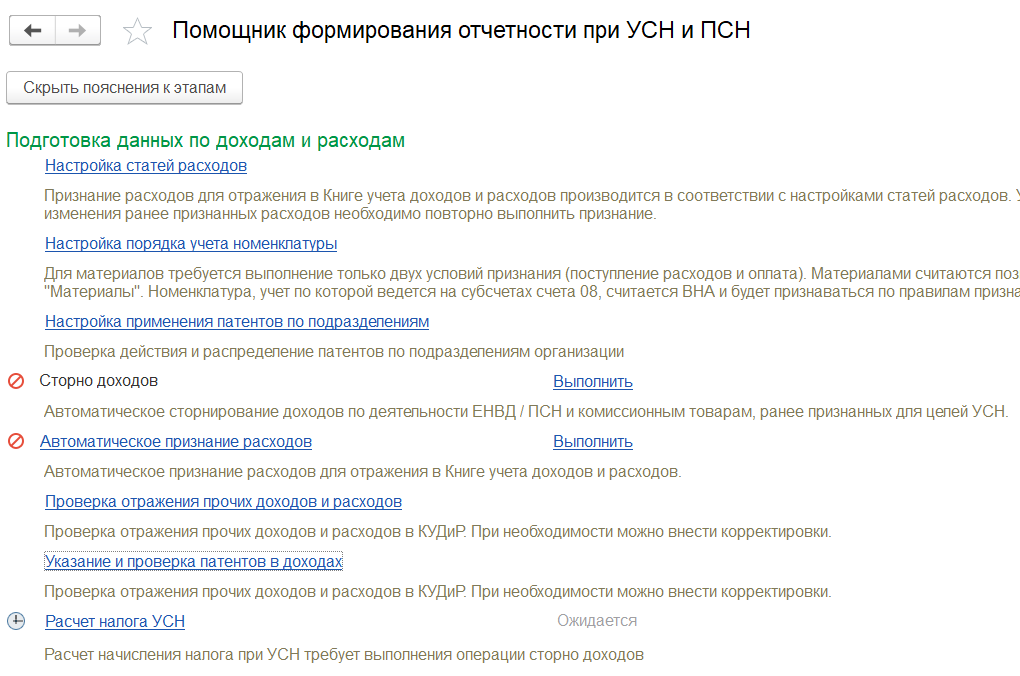
В рамках Помощника формирования отчетности при УСН и ПСН предусмотрены дополнительные возможности:
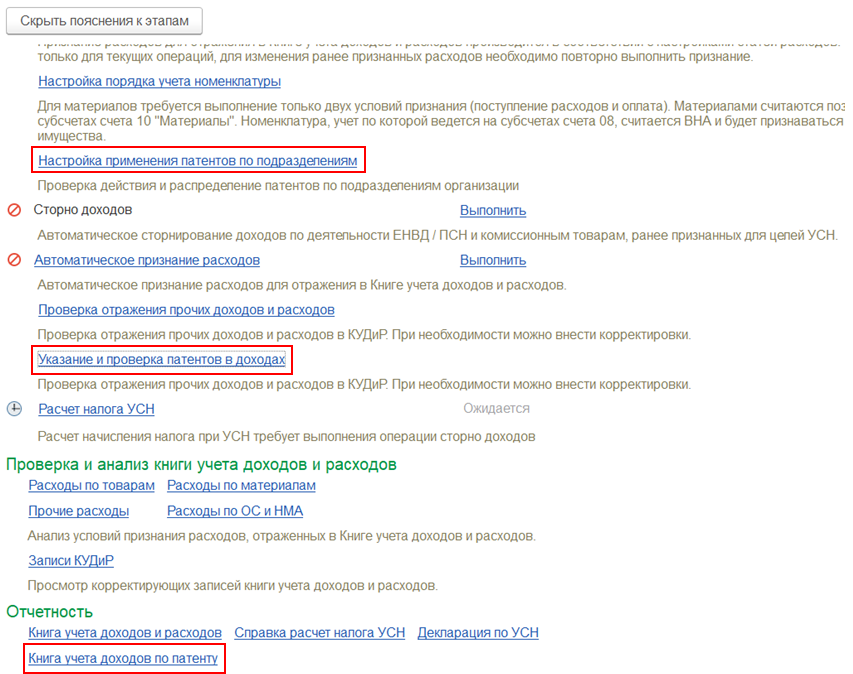
Настройки применения патентов по подразделениям.
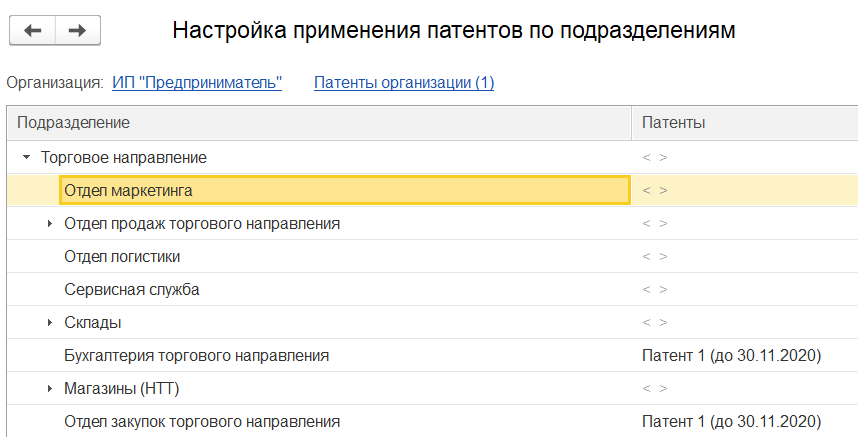
Указание и проверка патентов в доходах.
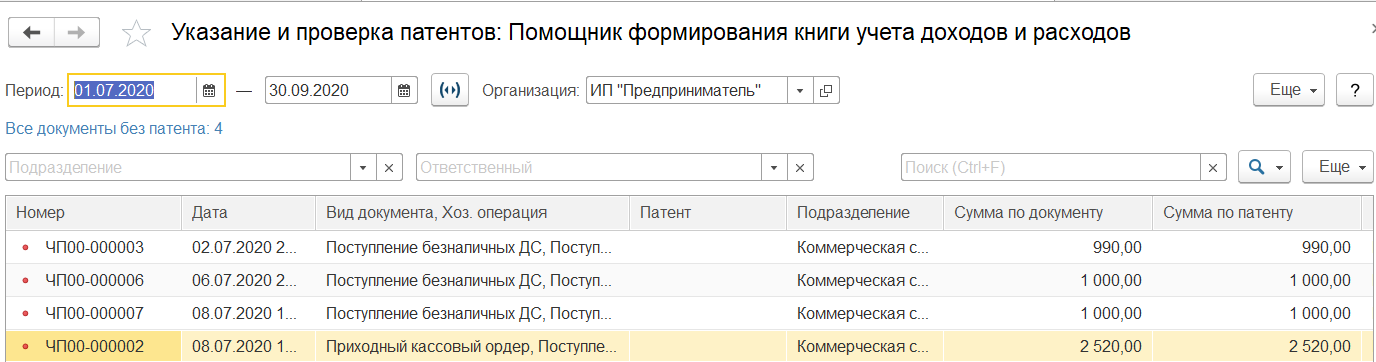
Документ Запись книги учета доходов и расходов (УСН) переименован в Запись книги учета доходов и расходов (УСН/ПСН) и перенесен в раздел Регламентированный учет - Специальные режимы налогообложения – Запись книги КУДиР (УСН/ПСН).
Было:
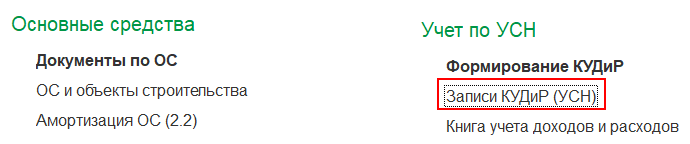
Стало:
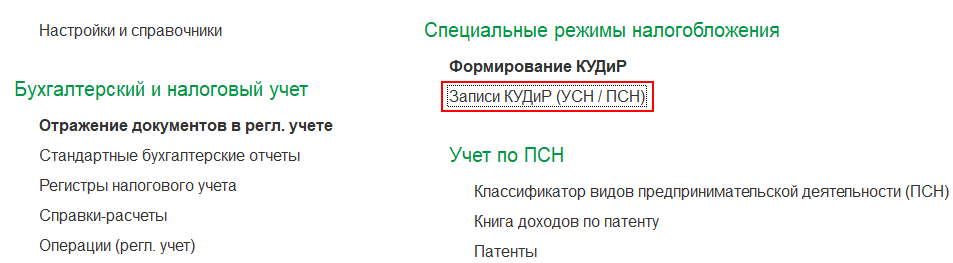
Документ Запись книги учета доходов и расходов (УСН/ПСН) предназначен для ручной регистрации записей в Книге учета доходов и расходов (УСН/ПСН).
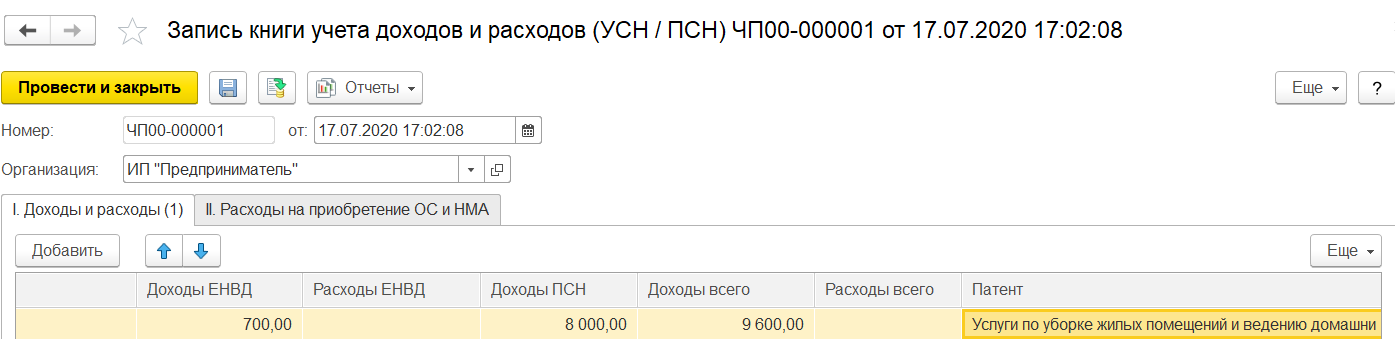
Предприниматели, применяющие патентную систему налогообложения, отражают в Книге учета доходов все хозяйственные операции, которые связаны с получением дохода от реализации и произведены в периоде, на который получен патент.
Для формирования книги учета доходов по патенту предусмотрен отчет Регламентированный учет – Учет по ПСН - Книга доходов по патенту.
Документами возникновения дохода являются платежи. К примеру, индивидуальный предприниматель получил оплату на расчетный счет за услуги, оказанные в декабре 2018 года, то такой доход следует отразить при заполнении книги учета доходов за 2019 год.Начало формы
Особенности отчета:
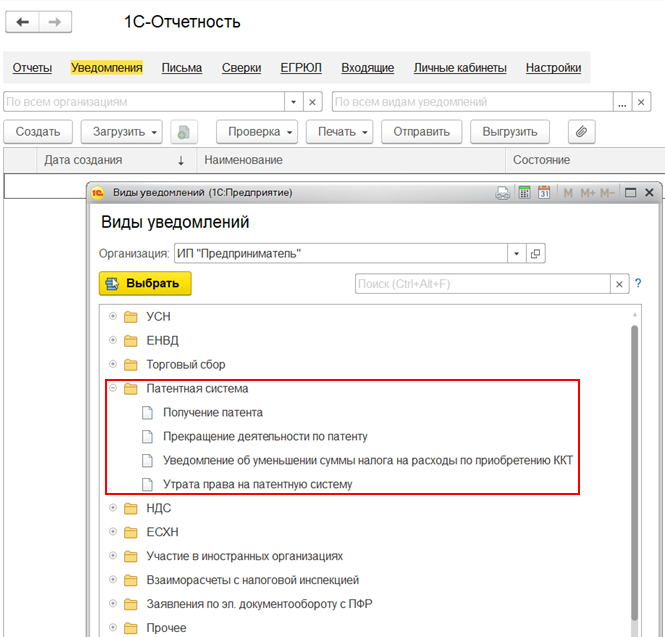
Не поддерживаются случаи, когда одна реализация по патенту и по общей/упрощенной системе налогообложения.
В версии 2.4.12 прикладного решения обеспечена возможность использования освобождения от уплаты налогов за 2ой квартал 2020 года в соответствии с Федеральным законом от 08.06.2020 № 172-ФЗ (далее – освобождение от налогов).
Освобождение от налогов предусмотрено для организаций, состоящих в государственном реестре малых и средних предприятий (далее – МСП), и индивидуальных предпринимателей, занятых в отраслях, наиболее пострадавших от коронавирусной инфекции (далее – коронавирус).
Федеральный закон от 08.06.2020 № 172-ФЗ предусматривает освобождение от исполнения обязанности уплатить перечисленные в нем налоги в определенном размере, но не от обязанности их рассчитать и задекларировать.
В рамках информационной базы для каждой организации необходимо указать, применяется ли для нее указанное освобождение от налогов.
В группу настроек Данные операции требуется выполнить вручную процедуры Закрытие месяца добавлена регламентная операция Освобождение от уплаты налогов в связи с коронавирусом. Указанная регламентная операция отражается при закрытии месяцев 2го квартала 2020 года.
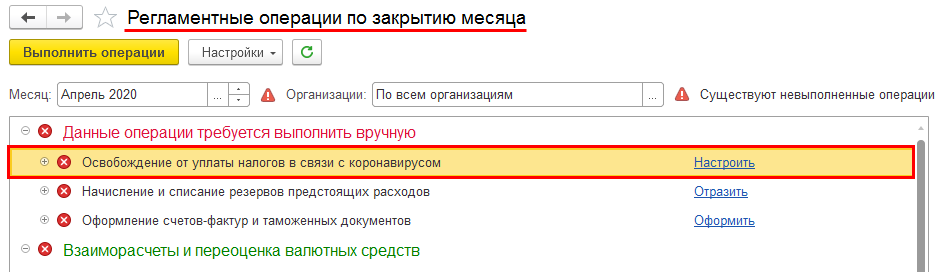
Регламентная операция Освобождение от уплаты налогов в связи с коронавирусом обозначается как невыполненная
![]() , если хотя бы по одной из выбранных к закрытию месяца организаций не настроено применение освобождения от налогов в связи с коронавирусом.
, если хотя бы по одной из выбранных к закрытию месяца организаций не настроено применение освобождения от налогов в связи с коронавирусом.
По гиперссылке Настроить обеспечен переход к рабочему месту Освобождение от налогов в связи с коронавирусом.
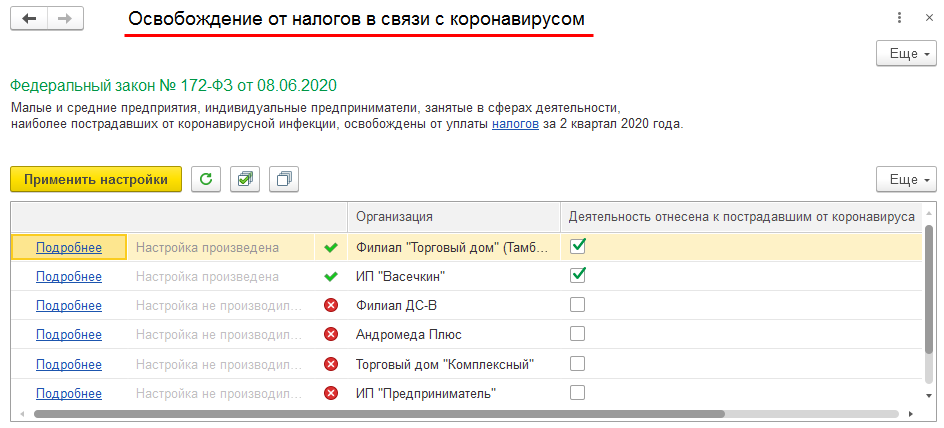
По каждой организации необходимо определить отнесена ли ее деятельность к пострадавшим от коронавируса, установив или не устанавливая флажок в соответствующей графе указанного рабочего места. При нажатии кнопки Применить настройки выполненная настройка сохраняется по всем организациям из списка, информационное сообщение Настройка не производилась
![]() заменяется на Настройка произведена
заменяется на Настройка произведена
![]() .
.
Настройка применения освобождения от налогов может выполняться отдельно по каждой организации. Переход к индивидуальным настройкам организован из рабочего места Освобождение от налогов в связи с коронавирусом по гиперссылке Подробнее.
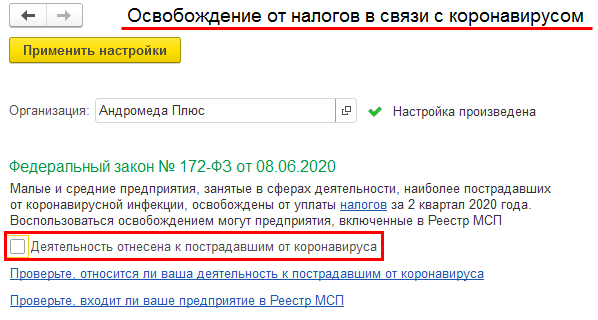
Если в процедуре Закрытие месяца выбрана одна организация, тогда по гиперссылке Настроить регламентной операции Освобождение от уплаты налогов в связи с коронавирусом также выполняется переход к индивидуальным настройкам освобождения от налогов.
В форме индивидуальных настроек освобождения от налогов обеспечена возможность проверки отнесения деятельности к пострадавшим от коронавируса. Для организаций также обеспечена возможность проверки включения ее в реестр малых и средних предприятий. По гиперссылкам Проверьте, относится ли ваша деятельность к пострадавшим от коронавируса и Проверьте, входит ли ваше предприятие в Реестр МСП в форме индивидуальных настроек освобождения от налогов организован переход к соответствующим разделам сайта 1С:ИТС.
По организациям, для которых в информационной базе установлено применение освобождения от уплаты налогов, формируются проводки по соответствующему субсчету счета 68 «Расчеты по налогам и сборам» таким образом, чтобы начисленные суммы не отражались как задолженность перед бюджетом. По автоматизированным в прикладном решении налогам такие проводки формируются при выполнении регламентных операций процедуры Закрытие месяца. По остальным налогам – пользователем вручную. Общий сценарий применения освобождения от налогов приведен в таблице.
|
Пункт закона |
Налог |
Какую часть налога можно не платить |
Автоматизировано |
Порядок отражения в учете |
|
подп. 1 п. 1 ст. 2 |
Налог на прибыль организаций |
Разница авансовых платежей за полугодие и первый квартал |
+ |
Дт 68 Кт 99 |
|
подп. 2 п. 1 ст. 2 |
Акцизы |
За апрель, май, июнь 2020 г. |
- |
вручную |
|
подп. 3 п. 1 ст. 2 |
Водный налог |
За второй квартал 2020 г. |
- |
вручную |
|
подп. 4 п. 1 ст. 2 |
НДПИ |
За апрель, май, июнь 2020 г. |
- |
вручную |
|
подп. 5 п. 1 ст. 2 |
ЕСХН |
Авансовый платеж за полугодие 2020 г. |
- |
вручную |
|
подп. 6 п. 1 ст. 2 |
УСН |
Разница авансовых платежей за полугодие и первый квартал |
+ |
Дт 68 Кт 99 |
|
подп. 7 п. 1 ст. 2 |
ЕНВД |
За второй квартал 2020 г. |
+ |
нет Кт 68 |
|
подп. 8 п. 1 ст. 2 |
Транспортный налог |
За период владения с 1 апреля по 30 июня 2020 г. |
+ |
нет Кт 68 |
|
или | ||||
|
меньше сумма Кт 68 | ||||
|
подп. 9 п. 1 ст. 2 |
Налог на имущество |
За период владения с 1 апреля по 30 июня 2020 г. |
+ |
нет Кт 68 |
|
или | ||||
|
меньше сумма Кт 68 | ||||
|
подп. 10 п. 1 ст. 2 |
Земельный налог |
За период владения с 1 апреля по 30 июня 2020 г. |
+ |
нет Кт 68 |
|
или | ||||
|
меньше сумма Кт 68 | ||||
|
подп. 11 п. 1 ст. 2 |
Налог на имущество физ. лиц |
- |
- |
не учитывается |
|
подп. 12 п. 1 ст. 2 |
НДФЛ с предпринимателя |
Разница авансовых платежей за полугодие и первый квартал |
- |
вручную |
|
подп. 13 п. 1 ст. 2 |
Торговый сбор |
За второй квартал 2020 г. |
+ |
нет Кт 68 |
|
п. 4 ст. 2 |
Патент |
Из количества дней срока, на который выдается патент, исключаются календарные дни, приходящиеся на апрель, май и июнь 2020 г. |
- |
вручную |
|
ст. 3 |
Страховые взносы за сотрудников (кроме травматизма) |
За апрель, май, июнь 2020 г. тариф 0% |
+ |
нет Кт 68 |
В прикладном решении выполнен ряд доработок функциональности налогового учета расходов.
Учет списания сумм расходов, по которым НК РФ установлены нормы признания их для целей налогового учета по налогу на прибыль (далее – нормируемые расходы), вынесен из контура оперативного учета и организован на добавленном в план счетов предопределенном счете НРМ «Нормируемые расходы», для которого:
Алгоритмы расчета сумм нормируемых расходов, подлежащих списанию, сохранены.
Списание сумм нормируемых расходов перенесено из документа Распределение расходов в новую регламентную операцию Списание нормируемых расходов процедуры Закрытие месяца. Указанная операция выполняется перед расчетом налога на прибыль.
Пример учета нормируемых расходов до и после внесения изменений в прикладное решение приведен в таблице.
|
Месяц |
Операция |
Дт |
Кт |
БУ |
НУ |
ОУ |
Регистратор |
|
Учет нормируемых расходов до версии 2.4.13 | |||||||
|
Январь |
Поступление затрат |
Дт 26 |
Кт 60 |
100 |
100 |
Приход |
Документ поступления затрат |
|
Январь |
Распределение в БУ |
Дт 20 |
Кт 26 |
100 |
Расход |
Документ Распределение расходов | |
|
Январь |
Списание в НУ |
Дт 90 |
Кт 26 |
10 |
Расход |
Документ Распределение расходов | |
|
Февраль |
Списание в НУ |
Дт 90 |
Кт 26 |
10 |
Расход |
Документ Распределение расходов | |
|
Декабрь |
Реформация |
Дт 84 |
КТ 26 |
80 |
Расход |
Регламентная операция Закрытие года | |
|
Учет нормируемых расходов с версии 2.4.13 | |||||||
|
Январь |
Поступление затрат |
Дт 26 |
Кт 60 |
100 |
100 |
Приход |
Документ поступления затрат |
|
Январь |
Распределение в БУ |
Дт 20 |
Кт 26 |
100 |
Расход |
Документ Распределение расходов | |
|
Январь |
Распределение в НУ |
Дт НРМ |
Кт 26 |
100 |
Расход |
Документ Распределение расходов | |
|
Январь |
Списание в НУ |
Дт 90 |
Кт НРМ |
10 |
Регламентная операция Списание нормируемых расходов | ||
|
Февраль |
Списание в НУ |
Дт 90 |
Кт НРМ |
10 |
Регламентная операция Списание нормируемых расходов | ||
|
Декабрь |
Реформация |
Дт 84 |
Кт НРМ |
80 |
Регламентная операция Закрытие года | ||
После обновления информационной базы:
Изменен порядок определения расходов, относимых к косвенным при формировании отчета Регистр налогового учета – Косвенные расходы на производство и реализацию. Описание изменений приведено в таблице.
|
Область изменений |
До версии 2.4.13 |
С версии 2.4.13 |
|
Отчет Регистр налогового учета - Косвенные затраты на производство и реализацию |
В отчет подбираются обороты НУ по дебету счетов учета затрат по статьям расходов, в карточках которых переключатель Для целей определения расходов текущего налогового периода являются установлен в значение Косвенными |
В отчет подбираются обороты по дебету субсчетов к счетам 90.07 «Расходы на продажу» и 90.08 «Управленческие расходы» в корреспонденции со счетами учета затрат и счетом НРМ «Нормируемые расходы». При этом оборот Дт 90.х Кт НРМ распределяется по документам поступления затрат пропорционально суммам исходных затрат. |
С 1 октября 2020 г. социальные выплаты осуществляются только на счета, привязанные к картам МИР. В связи с этим в поле 110 платежного поручения для таких выплат следует указывать значение «1». Для операций выплаты зарплаты добавляется указание поля «Код выплат», которое транслируется в поле 110 платежного поручения. Реквизит добавляется в документах Заявка на расход ДС, Списание безналичных ДС.
В большинстве документов предусмотрено автоматическое заполнение некоторых реквизитов при создании или при заполнении (перезаполнении) других реквизитов по статистике заполнения документов, введенных ранее.
Оптимизирован запрос получения данных заполнения.
В персональные настройки пользователя (НСИ и администрирование – Сервис – Персональные настройки) добавлена возможность отключения заполнения реквизитов документов по данным статистики.
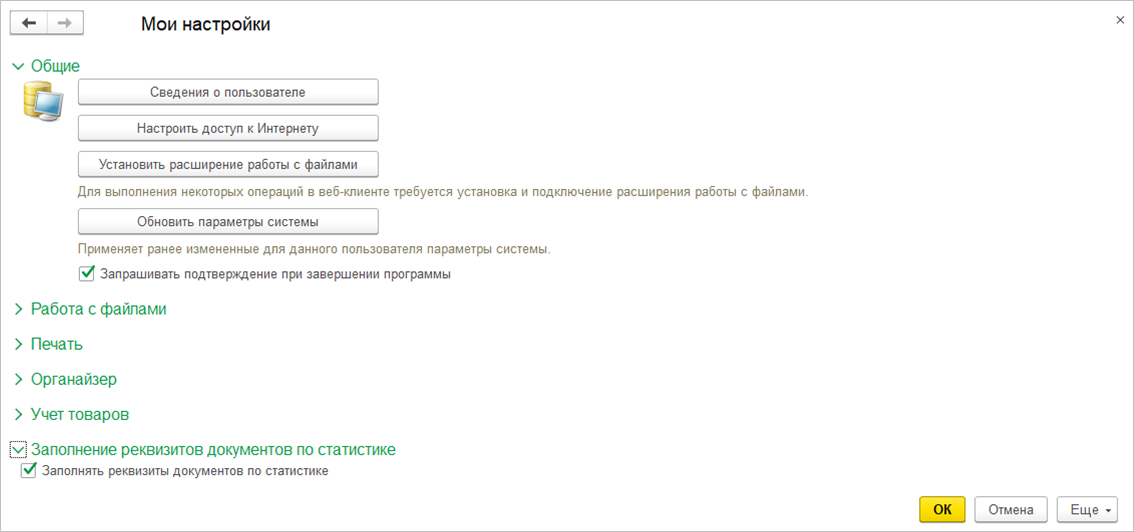
Для контекстных отчетов – отчетов, которые открываются контекстно из документов, справочников и других объектов, например: Движения документа, Места использования можно изменять и сохранять варианты контекстных отчетов. Например, если требуется наложить дополнительные отборы или изменить состав полей, а также добавить группировки, можно выполнить соответствующие действия в расширенном режиме настройки отчета. При необходимости, внесенные изменения, можно сохранить в личном или общедоступном варианте отчета.
Варианты контекстных отчетов можно включать в рассылки (раздел НСИ и Администрирование – Администрирование – Печатные формы, отчеты и обработки – Рассылки отчетов).
См. также https://its.1c.ru/db/bsp313doc#content:2020:1
Комбинация клавиш для открытия отчета о движениях документа изменена на более удобную Ctrl+Shift+A (ранее была Ctrl+Shift+L)
См. также https://its.1c.ru/db/bsp313doc#content:2048
В отчете Структура подчиненности для проведения документа или пометки на удаление элемента в отчете Связанные документы, более не придется переходить в форму объекта. Достаточно выделить несколько строк в самом отчете и воспользоваться соответствующими командами. Найти требуемый документ в отчете можно, воспользовавшись командами поиска. Перейти к отчету можно нажав комбинацию клавиш Ctrl+Shift+S.
В списке Взаимодействия и в форме исходящего письма выводится предупреждение в случае, когда задание по отправке почты по какой-либо причине приостановлено и почта не отправляется.
Для повышения удобства работы справочник Учетные записи электронной почты переименован в Настройки почты.
Существенно улучшена автоматическая настройка подключения к почте корпоративных доменов, обслуживаемых популярными почтовыми сервисами, такими как Яндекс, Mail.Ru и т. д. Также расширен список известных почтовых сервисов.
Расширена диагностика неполадок при подключении к почтовым серверам, выводится дополнительная техническая информация для администраторов локальной сети и почтового сервиса. На сайте ИТС опубликованы решения типовых проблем подключения к почтовым серверам: https://its.1c.ru/bmk/bsp_email_account
Для исключения ошибок ввода пароля при настройке почты добавлена возможность просмотра вводимых символов. В поле ввода пароля вводимые символы по умолчанию скрываются, их можно посмотреть, нажав на соответствующую кнопку справа в этом же поле.
См. также https://its.1c.ru/db/bsp313doc#content:2060:hdoc
В форме группового изменения реквизитов (НСИ и администрирование – Администрирование – Обслуживание – Корректировка данных либо из списков по команде Изменить выделенные…) запоминается последнее выбранное значение в поле Изменять. При выборе элементов для изменения по гиперссылке Все элементы можно сохранять и загружать ранее настроенные отборы,
В форме Выбор элементов для изменения предусмотрено поле быстрого поиска элементов по произвольной строке. При этом поиск и отбор элементов выполняется по всем видимым колонкам списка, состав которых настраивается по гиперссылке Колонки списка внизу формы.
См. также https://its.1c.ru/db/bsp313doc#content:2026:hdoc
Для удобного ввода номеров телефонов в разделе НСИ и администрирование – Администрирование – Общие настройки – Виды контактной информации предусмотрена настройка масок ввода. Для каждого вида контактной информации в поле Вводить номер по маске можно задать свою маску, например, +7 (999) 999-99-99. Маска ввода применяется для ввода новых номеров телефонов.
Для экономии размеров информационной базы оптимизировано хранение контактной информации. Это позволит уменьшить размер вновь вводимой контактной информации в среднем на 30%.
Введенные в программу адреса контактной информации могут регулярно устаревать вследствие переподчинения адресных объектов (улиц, населенных пунктов), их переименования или упразднения. Теперь устаревшие адреса можно автоматически исправлять на актуальные согласно адресному классификатору ФИАС.
Для этого у видов контактной информации с типом Адрес в дополнительных настройках включить флажок Автоматически исправлять устаревшие адреса (раздел НСИ и администрирование – Администрирование – Общие настройки – Виды контактной информации). Предварительно требуется подключиться к Интернет-поддержке пользователей или загрузить в программу историю изменений адресных объектов в адресном классификаторе ФИАС.
Рекомендуется включать этот флажок для адресов, требующих актуального состояния (например, адреса доставки), и не включать для юридически значимых адресов: например, адрес ЕГРЮЛ, место регистрации, рождения и др., т.к. они могут фигурировать в юридических документах.
См. также https://its.1c.ru/db/bsp313doc#content:2037:hdoc
Существенно уменьшено время многопоточного выполнения дополнительных процедур обработки данных при обновлении больших информационных баз и повышена параллельность. В некоторых случаях длительность обновления уменьшается на 60%.
См. также https://its.1c.ru/db/bsp313doc#content:2043:1
Можно получать и отправлять сообщения из внешних мессенджеров (Telegram, ВКонтакте) прямо в программе в списке Обсуждения. Предварительно можно настроить подключение к мессенджерам в разделе НСИ и администрирование – Администрирование - Интернет-поддержка и сервисы - Обсуждения.
При подключении можно указать не только 1С:Диалог, но и собственный сервер системы взаимодействия.
Теперь не нужно отдельно указывать информацию об участниках обсуждения:
См. также https://its.1c.ru/db/bsp313doc#content:2045:hdoc
После удаления дублей элементов (раздел НСИ и администрирование – Администрирование – Обслуживание – Корректировка данных) дополнительно выводится список мест, в которых заменили дубли и, возможно, появились новые. Например, при замене дублей контрагентов могут появиться дубли договоров.
См. также https://its.1c.ru/db/bsp313doc#content:2052:hdoc.
Комбинация клавиш для открытия формы Поиск документов, файлов или отчетов изменена на Ctrl+Alt+F. Если в программе включен глобальный поиск, то прежняя комбинация Ctrl+Shift+F активизирует поле глобального поиска.
См. также https://its.1c.ru/db/bsp313doc#content:2053:hdoc.
Улучшена работа в форме Удаление помеченных объектов:
Для облегчения удаления объектов со сложными связями добавлен новый режим удаления – упрощенный. Теперь можно выбрать один из трех способов удаления объектов:
Существенно увеличена скорость удаления помеченных объектов (раздел Администрирование – Обслуживание – Удаление помеченных объектов) при выборе способов удаления Стандартный и Упрощенный.
См. также https://its.1c.ru/db/bsp313doc#content:2069:hdoc.
В карточку пользователя теперь можно добавлять фотографию.
В различных формах и отчетах при редактировании полей со списками пользователей упрощен подбор пользователей:
См. также https://its.1c.ru/db/bsp313doc#content:2055:hdoc.
С помощью отчета Анализ прав доступа администратор может наглядно получать сводную и подробную информацию об уровне доступа пользователей к отчетам и таблицам информационной базы:
См. также https://its.1c.ru/db/bsp313doc#content:2070:hdoc.
Реализована возможность выгрузить полный прайс-лист с фильтром по каталогу номенклатуры.
Реализован ряд новых возможностей и улучшены существующие функции администрирования информационных баз, работающих в облачном сервисе 1СFresh.
См. также https://dl03.1c.ru/content/SMTL/2_0_1_17/news.htm.